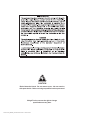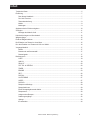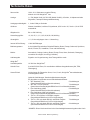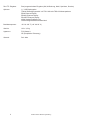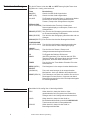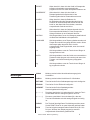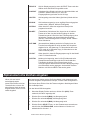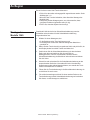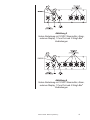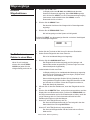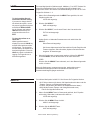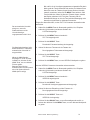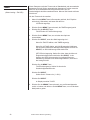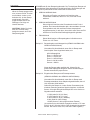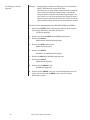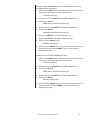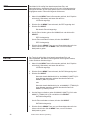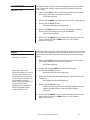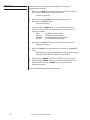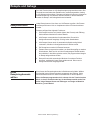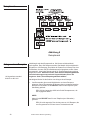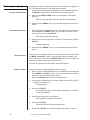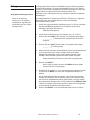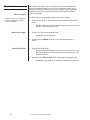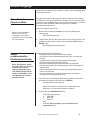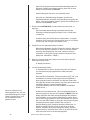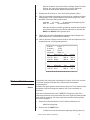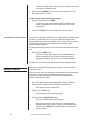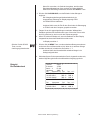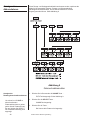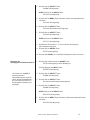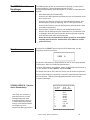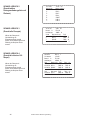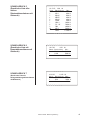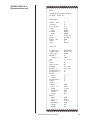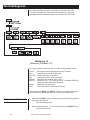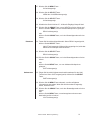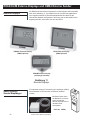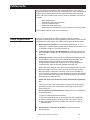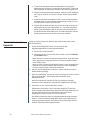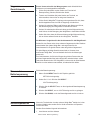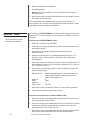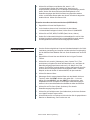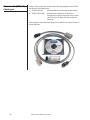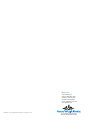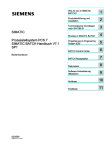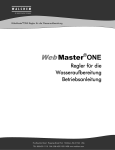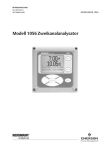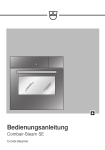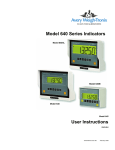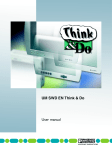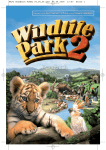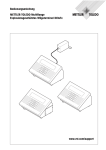Download Modell 1040/XL Terminal Bedienungsanleitung
Transcript
Modell 1040/XL Terminal Bedienungsanleitung CAUTION Risk of electrical shock. Do not remove cover. No user serviceable parts inside. Refer servicing to qualified service personnel. Weigh-Tronix reserves the right to change specifications at any time. 08/11/04 1040_GERMAN_U.P65 PN 43044-0016A e1 Printed in USA 2 Modell 1040/XL Bedienungsanleitung Inhalt Technische Daten .................................................................................................................................5 Einführung .............................................................................................................................................7 Über dieses Handbuch ...................................................................................................................7 Der 1040 Terminal .......................................................................................................................... 7 Tastenbeschreibung ....................................................................................................................... 8 Melder .............................................................................................................................................8 Meldungen ...................................................................................................................................... 9 Alphanumerische Zeichen eingeben ................................................................................................... 10 Zu Beginn ............................................................................................................................................ 11 Montage des Modells 1040 ........................................................................................................... 11 Kabelverbindungen und Strombedarf .................................................................................................. 12 Wägevorgänge .................................................................................................................................... 15 Einfache Wägefunktionen ...................................................................................................................15 Be-/Entladen von Zutaten in einen Mixer............................................................................................. 15 Be- oder Entladen von Zutaten mit Hilfe von XM64............................................................................. 16 Vorgangsüberblick ...............................................................................................................................17 Menüs ...........................................................................................................................................17 Bruttomode und Stromausfall .......................................................................................................17 Dateneingabe ................................................................................................................................ 17 Bedienermenü .....................................................................................................................................18 LISTE ............................................................................................................................................ 19 AKK.LÖ. ........................................................................................................................................19 ZÄHL.ST ....................................................................................................................................... 20 ZUT.TOL & VERZÖG. .................................................................................................................. 20 TIMER ...........................................................................................................................................22 EINGBE ........................................................................................................................................23 ZEIT ..............................................................................................................................................26 DATUM ......................................................................................................................................... 26 LAUTSTÄRKE .............................................................................................................................. 27 SLEEP .......................................................................................................................................... 27 DATNLÖ ....................................................................................................................................... 28 Rezepte und Gehege .................................................................................................................... 29 Rezeptfunktionen .......................................................................................................................... 29 Einen Rezepteingabemode wählen ............................................................................................... 29 Rezeptmenü ..................................................................................................................................30 Anlegen eines Rezepts ................................................................................................................. 30 Änderungsvorgänge ......................................................................................................................32 Gehege ......................................................................................................................................... 33 ID verwenden ................................................................................................................................ 34 Modell 1040/XL Bedienungsanleitung 3 Andere Vorgänge ................................................................................................................................ 35 Manueller Halten (Speicher) Mode ............................................................................................... 35 Rezept zusammenstellen (Zutatenlademethode) .........................................................................35 Mixtimer-Betrieb ............................................................................................................................37 Gehege entladen .......................................................................................................................... 38 Anzeigen der Akkumulatoren ........................................................................................................ 40 Der XM64 Sender/Empfänger .......................................................................................................43 Drucken ........................................................................................................................................43 Terminaldiagnose ................................................................................................................................ 48 Aufrufen des Testmenüs ............................................................................................................... 48 RD64/XL/M Externe Displays und XM64 Externe Sender ...................................................................52 Externe Displays ........................................................................................................................... 52 XM64 Externer Sender/Empfänger ............................................................................................... 52 Fehlersuche ......................................................................................................................................... 53 Strom eingeschaltet ......................................................................................................................53 Terminal über/unter Kapazität .......................................................................................................54 Ungenaue Gewichtswerte .............................................................................................................55 Messen der Batteriespannung ...................................................................................................... 55 Servicereparaturen ....................................................................................................................... 55 Windows® Setup ........................................................................................................................... 56 Herunterladen ...............................................................................................................................27 Datenmodul (TDM-40) übertragen ................................................................................................ 58 4 Modell 1040/XL Bedienungsanleitung Technische Daten Stromzufuhr: 10 bis 18 V, Gleichstrom negative Erdung 400mA mit 8.350 Weigh Bar® Last Anzeige: 1,1 Zoll (Modell 1040) 2,0 Zoll LCD (Modell 1040XL), 6 Stellen, 14 alphanumerische Segmente, Faseroptik-Hintergrundbeleuchtung Anzeigegeschwindigkeit: 1, 2 oder 5 Mal pro Sekunde Gehäuse: Wasser-/staubdicht, bauliches Polycarbonat, 8,50“ hoch x 10,5“ breit x 6,0“ tief IP65 wasserdicht Wägebereich: Bis zu 200.000 lb/kg Unterteilungsgröße: .01,.02,.05,.1,.2,.5,1,2,5,10,20,50,100,200 lb/kg Genauigkeit: +/- 0,1% der aufgelegten Last +/- Unterteilung Interne A/D-Auflösung: 1.000.000 Zählungen Bedienungstasten: 0-9 mit Alpha-Eigenschaften, Beladen/Entladen, Brutto, Rezept, Gebrauch, Speichern, Menü, Drucken, ID, Auswählen, Timer und Nulllöschung Melder: Automatisch, Gehege, Ladung, Brutto, Rezept, Zutat, Alarm, Gebrauch, Bewegung, manuelles Hinzufügen, lb und kg (12 Melder) Audioausgabe: Signalton zur Vergewisserung, dass Taste gedrückt wurde Weigh Bar® Antriebskapazität: 10.350 Ohm Weigh Bars® Serielle Ports: 2 serielle RS-232 Ports, für verschiedene wählbare Ausgabeformate (Std, TDM, Übertragung) Untere Einheit: Verbindungen für Folgendes: Strom, Com1, Com2, Weigh Bar® Annschlusskasten, Alarmausgaben, RD64 Optionale Verbindungen: Geschwindigkeitssensoreingabe Es gibt sieben verschiedene untere Standardbasiseinheiten: 1. W/T Standard 7 Pins 5 Verbindungen (Strom/Alarm/RD64/Com1/Anschlusskasten) 2. W/T Std 7 Pin mit Optionen 7 Verbindungen (Strom/Alarm/Geschwindigkeit/RD64/Com1/Com2/Anschlusskasten) 3. Eine Verbindung (AMP) 5 Verbindungen (Strom/Alarm/RD64/Com1/Anschlusskasten) 4. Eine Verbindung (AMP mit Optionen) 7 Verbindungen (Strom/Alarm/Geschwindigkeit/RD64/Com1/Com2/Anschlusskasten) 5. *W/T 4 x 5Pin W/Com1 und RD64 Ausgabe 8 Verbindungen (Strom/Alarm/RD64/Com1/4-5 Pin Verbindungen) 6. *W/T 3 x 5Pin mit dualer RS-232 und RD64 Ausgabe 7 Verbindungen (Strom/Alarm/RD64/Com1/3-5 Pin Verbindungen) 7. *W/T 4 x 4Pin mit dualer RS-232 und RD64 Ausgabe 8 Verbindungen (Strom/Alarm/RD64/Com1/4-4 Pin Verbindungen) *HINWEIS: Diese Versionen bieten keine Geschwindigkeitssensoreingaben oder Com2. Modell 1040/XL Bedienungsanleitung 5 Zwei TTL Eingaben: Zwei programmierbare Eingaben (Std, Nulllöschung, Menü, Speichern, Drucken) Optionen: 1,1“ LCD-Displayoption TDM-40 Übertragungsmodul / mit TDS-1040 oder TDS-40 Softwarepaketen RD64 Externes Display RD64XL Externes Display RD125RF Externes Display XM64 Sender/Empfänger-Set Geschwindigkeitssensorschaltereinheit Betriebstemperatur: -40° bis 140° F (-40° bis 60° C) Gewicht: 10 lb / 4,5 kg Agenturen: FCC Klasse A CE (Europäische Zulassung) Garantie: Drei Jahre 6 Modell 1040/XL Bedienungsanleitung Einführung Über dieses Handbuch Dieses Handbuch gibt alle Informationen an, die zum Bedienen Ihres Weigh-Tronix Stapelmodell 1040/XL Terminals erforderlich sind. Überschriften für Hauptabschnitte sind mit einem schwarzen Kasten versehen wie bei Einführung oben. Zwischenüberschriften befinden sich in der linken Spalte. Anweisungen und Text erscheinen auf der rechten Seite. Von Zeit zu Zeit finden Sie Hinweise, Tipps und Sonderanweisungen in der linken Spalte. Der 1040 Terminal Das Overlay des 1040 Terminals wird in Abbildung 1 dargestellt und 1040XL in Abbildung 2. Die Software für die Modelle 1040XL und 1040 ist gleich. Der einzige Unterschied liegt in der Displaygröße Abbildung 1 1040 Terminaloverlay Abbildung 2 1040XL Terminaloverlay Modell 1040/XL Bedienungsanleitung 7 Tastenbeschreibung Es gibt 24 Tasten. Außer den ON- und OFF-Tasten gibt jede Taste einen Signalton ab - niedrig, mittel und hoch. Taste ON (EIN) Beschreibung Hiermit wird das Gerät eingeschaltet. OFF (AUS) 1-9, A-Z Hiermit wird das Gerät ausgeschaltet. Zur Eingabe numerischer Daten. In bestimmten Modes können Sie mit diesen Tasten alphanumerische Zutaten-, Rezept- oder Gehegenamen eingeben. ZERO/CLEAR (NULL/LÖSCHEN) Zum Nullstellen des Terminals, Löschen des Dateneingabe-displays, von Rezepten, Zutaten- und Gehegenamen. RECIPE (REZEPT) Zum Aufrufen des Rezeptpro-grammiermodes und/oder zur Zusammen-stellung von Rezepten. PEN (GEHEGE) Zum Aufrufen des Gehegepro-grammiermodes und von Gehegen. GROSS (BRUTTO) Zum Aufrufen des aktuellen Bruttogewicht-Modes. LOAD/UNLOAD (BE-/ENTLADEN) USAGE (BENUTZUNG) ID HOLD TIMER MENU (MENÜ) SELECT (AUSWAHL) PRINT (DRUCK) Zum Aufrufen des Nettobe-/-entladungsmodes oder zum Aufrufen des Be- oder Entladungsvorgangs. Zum Aufrufen der Zutaten-, Rezept- und Gehegezusammenstellungs-akkumulatoren. Zur Eingabe der Bediener-ID-Nummer. (HALTEN (speichern)) Zum Aufrufen des HALTEN (Speicher)-Modes. Mit diesem Mode wird das Gewicht gespeichert, bis dieser Mode verlassen wird. Zum Aufrufen des Timer-Modes. Entweder Zeit- oder Rotationstimer. Zum Navigieren in der entspre-chenden Menüstruktur. Zum nach unten bewegen in der entsprechenden Menüstruktur. Auch zum Wählen des Schnelldrucks. Zum Übertragen von Daten zum seriellen Port und zum Übertragen zu einem Drucker, Computer oder HandDatenerfas-sungsgerät. Auch zur Dezimalpunkteingabe im Dateneingabemode. Das Modell 1040 verfügt über 12 dreieckige Melder. Melder 8 PEN Weist darauf hin, dass das Gerät im Gehegeentlademode, beim Programmieren/ Ändern des Geheges oder in der Gehege-akkumulatoransicht ist. LOAD Weist darauf hin, dass sich das Gerät im Be-/Entlademode befindet, wenn die LOAD/UNLOAD Taste benutzt wird oder im Rezeptlademode. GROSS Weist darauf hin, dass sich das Gerät im Bruttowägemode befindet. Modell 1040/XL Bedienungsanleitung Meldungen RECIPE Weist darauf hin, dass sich das Gerät im Rezeptmode befindet und entweder zusammenstellt oder programmiert oder Sie sehen Rezeptakkumulatoren an. INGREDIENT Weist darauf hin, dass sich das Gerät im Rezepteingabemode befindet oder bei der Zutateneingabe oder bei Zutatenakkumula-toren. ALARM Weist darauf hin, dass der Bediener die Be-/Entlademodes oder Rezeptmodes aktiviert hat, wodurch der Alarmeinstellpunkt aktiviert wurde und bereit ist, das Alarmlicht einzuschalten, wenn das entsprechende Gewicht erreicht ist. USAGE Weist darauf hin, dass der Gebrauchsmode aktiv ist. Der entsprechende Melder für Zutat, Rezept oder Gehege wird dann je nach Gebrauch aktiviert. MOTION Wird eingeschaltet, wenn eine Bewegung stattfindet auf der Basis der Stabilitätsbe-reichsparameter. HAND-ADD Wird eingeschaltet, wenn Zutaten geändert werden und Zutaten als manuell hinzugefügt aktiviert werden. Wenn das Rezept später abgerufen wird, wird die entsprechende Zutat eingeschaltet, wenn sie manuell zugefügt wurde. Lb Wird eingeschaltet, wenn der Terminal zum Wiegen in lb programmiert wurde. AUTO Wird eingeschaltet, wenn das Gerät zum automatischen Zutatenvorschub program-miert wurde (oder wenn eine Toleranz- und Vorschubverzögerung eingegeben wurde). kg Wird eingeschaltet, wenn der Terminal zum Wiegen in kg programmiert wurde. M1040 Meldung erscheint beim Inbetriebnahmevorgang beim Hochfahren. HALLO Meldung erscheint beim Hochfahren für 3 Sekunden. BET.ANP Terminal wurde für den Selbstanpassungs-mode konfiguriert. ZÄHLNG Terminal ist für den Zählmode konfiguriert. GEW.BET Terminal wurde für den Standardgewichtszutateneingabemode konfiguriert. (- - - - - -) Die obere gestrichelte Linie weist darauf hin, dass der Terminal überladen oder die analoge Eingabe zu hoch ist. (- - - - - -) Die untere gestrichelte Linie weist darauf hin, dass der Terminal unterbeladen oder die analoge Eingabe zu niedrig ist. DRUCK Der Terminal überträgt Daten. Die Meldung erscheint, wenn Sie die PRINT-Taste für ein paar Sekunden gedrückt haben. DR.X Terminal zeigt den entsprechenden Schnell-druck (Dr.1 bis Dr.9) an. Wird auf dem Display angezeigt, wenn der entsprechende Schnelldruck gewählt wurde. Modell 1040/XL Bedienungsanleitung 9 DRUCK X Wird im Display angezeigt, wenn die PRINT-Taste nach dem Wählen eines Schnell-drucks gewählt wurde. LOW.BAT Schaltet auf dem Display zwischen dem aktuellen Mode und LOW.BAT (Batterie fast leer) um, wenn die Eingangsspannung zwischen 8 und 10V liegt. HALTEN Wird angezeigt, wenn der Halten (Speichern)-Mode aktiviert ist. KANN N. Wird meistens angezeigt, wenn ungültige Daten eingegeben werden sollen. (Beispiel: 9999 als Zeiteingabe) NI.PROG Weist darauf hin, dass das aufgerufene Rezept nicht programmiert wurde. BAdKEY (Tastenfehler) Weist darauf hin, dass eine der 22 aktiven Tasten an ist oder eine der beiden Eingänge im aktiven Zustand fest-steckt. Hilfreich bei der Fehlerbeseitigung einer fehlerhaften Tastatur oder eines fehlerhaften Eingangs (Sender). Diese Meldung bleibt im Display, bis der Tastaturfehler behoben ist. SHT.DWN (Herunterfahren) Meldung erscheint im Display bevor der Terminal heruntergefah-ren wird, nachdem der Sleeptimer abgelau-fen ist, die Spannung 17V überschreitet oder unter 9V für mehr als 10 Sekunden liegt (10 Sekunden bevor der Alarm mehrmals piept). HI VOLT Weist darauf hin, dass die Eingangsspan-nung für das Modell 1040 17V überschritten hat. OVR.TOL Meldung wird angezeigt, wenn im Be-/Ent-lademode oder Rezeptzusammenstellungs-mode ein Ziel außerhalb des Toleranzbe-reichs liegt. Wenn Übertoleranz mit der Verzögerungszeit übereinstimmt und keine Bewegung erfolgt wird automatisch weiter gegangen. Anderenfalls muss der Bediener mit Hilfe der MENU-Taste weiter gehen. Alphanumerische Zeichen eingeben Wenn sich zwei aufeinanderfolgende alphanumerische Zeichen auf einer Taste befin-den, müssen Sie einen Moment nach der ersten Eingabe warten, bevor Sie das zweite eingeben. An bestimmten Stellen werden Sie für das Modell 1040 alphanumerische Zeichen eingeben. Beispielsweise: Rezept-, Zutaten- oder Gehegenamen. Sie können diese Zeichen über die Tastatur eingeben. Nachfolgend finden Sie ein Beispiel dazu. Um das Wort KORN einzugeben: 1. Wenn das Display Zeichen annimmt, drücken Sie 4(JKL) Taste mehrmals, bis das K angezeigt wird. 2. Drücken Sie mehrmals 5(MNO), bis O angezeigt wird. 3. Drücken Sie mehrmals 6(PQR), bis R angezeigt wird. 4. Drücken Sie mehrmals 5(MNO), bis N angezeigt wird. 5. Drücken Sie die SELECT Taste, um den Zutatennamen anzunehmen oder drücken Sie ZERO/CLEAR, um den Namen zu löschen und wiederholen Sie Schritte 1 - 4. 10 Modell 1040/XL Bedienungsanleitung Zu Beginn Bevor Sie Ihren neuen 1040 Terminal benutzen: • Prüfen Sie, dass alles ordnungsgemäß angeschlossen wurde. Siehe Abbildungen 3 - 6. • Wenn Sie den Terminal aufstellen, siehe Abschnitt: Montage des Modells 1040. • Überprüfen Sie das Waagensystem, um sicherzustellen, dass geeignete Einheiten eingestellt wurden (lb, kg). • Prüfen Sie, dass das System korrekt wiegt. Montage des Modells 1040 Das Modell 1040 wird auf einer Schnellabnehmhalterung montiert. Schweißen oder schrauben Sie die Schnellabnehm-halterung folgendermaßen fest: 1. Wählen Sie einen Montageort, der • für die Bedienung des Terminals bequem und • vor beweglichen Teilen oder anderen beweglichen Maschinen geschützt ist. 2. Halten Sie den Terminal an die vorgesehene Stelle und prüfen Sie, ob das Display lesbar ist und die Tasten erreichbar sind. 3. Positionieren Sie die Schnellabnehmhalterung mit dem breiteren Ende nach oben und markieren Sie die gewünsch-te Montageposition. Falls Sie verschrauben, benutzen Sie die Schnellabnehmhalterung als Schablone und markieren und bohren Sie die Löcher. 4. Schweißen oder schrauben Sie die Schnellabnehmhalterung an der entsprechenden Stelle fest. Verwenden Sie beim Verschrauben Doppelmuttern oder selbstsichernde Muttern, um sowohl den Terminal als auch Maschinen zu schützen. 5. Führen Sie die Terminalhalterung in die Schnellabnehm-halterung ein und drücken Sie nach unten. 6. Für mobile Anwendungen wickeln Sie einen starken Draht um die Terminalhalterung und die Schnellabnehmhalterung und verdrehen Sie diesen, um die Montage zu stabilisieren. Modell 1040/XL Bedienungsanleitung 11 Kabelverbindungen und Strombedarf Stellen Sie sicher, dass alle Kabel wie in Abbildung 3-6 angeschlossen sind. Die Spannung zum Modell 1040 muss 10 - 17 V Gleichstrom nur mit negativer Erdung betragen. Wenn die Spannung zwischen 9 und 10V liegt, wird LOW.BAT im Display angezeigt. Unter 9V schaltet sich das Modell 1040 automatisch aus und schützt damit die Batterie davor, völlig leer zu werden. Wenn die Spannung über 17V liegt, blin kt HI VOLT im Display. Nach zehn Sekunden wird SHT.DWN angezeigt und das Gerät schaltet sich aus. Wenn die Spannung unter 9V liegt, blinkt LOW.BAT im Display. Nach zehn Sekunden wird SHT.DWN angezeigt und das Gerät schaltet sich aus. Abbildung 3 Untere Abdeckung mit 12VDC Stromzufuhr, Alarm, Geschwindigkeitssensor, externes Display, 2 Com Ports und 7 PIN Anschlusskastenverbindungen Abbildung 4 Untere Abdeckung mit 12VDC Stromzufuhr, Alarm, Geschwindigkeitssensor, externes Display, 2 Com Ports und 4 PIN Anschlusskastenverbindungen 12 Modell 1040/XL Bedienungsanleitung Abbildung 5 Untere Abdeckung mit 12VDC Stromzufuhr, Alarm, externes Display, 1 Com Port und 3 Weigh Bar® Verbindungen Abbildung 6 Untere Abdeckung mit 12VDC Stromzufuhr, Alarm, externes Display, 1 Com Port und 4 Weigh Bar® Verbindungen Modell 1040/XL Bedienungsanleitung 13 Geschwindigkeitssensoreingabe AUSSENANSICHT (BUCHSE) Pin 1 2 3 4 RS-232 Port Beschreibung + 12V GND Eingang N/A AUSSENANSICHT (STECKER) 4 Pin Stromzufuhr Beschreibung +12V Eingang GND N/A N/A AUSSENANSICHT (STECKER) AUSSENANSICHT (BUCHSE) Pin A B Beschreibung +12V GND AUSSENANSICHT (BUCHSE) SIEBEN PIN BUCHSE (AUSSENANSICHT) Pin Beschreibung 14 Beschreibung + Erregung - Brücke + Brücke - Erregung Pin A B C D E F G Beschreibung - Brücke + Erregung + Brücke - Erregung - Sensor + Sensor Schutz 5 Pin Weigh Bar® Eingang 2 Pin Alarmeingang AUSSENANSICHT (STECKER) Pin 1 2 3 4 7 PIN Anschlusskastenschnittstelle 2 Pin Stromzufuhr RD64/XL/M Eingang Beschreibung CTS XMT RTS RXD GND GND +5V +12V 4 PIN A Anschlusskastenschnittstelle Pin 1 2 3 4 AUSSENANSICHT (STECKER) Pin 1 2 3 4 5 6 7 8 A B Pin 1 2 3 4 5 6 7 8 9 +12V Alarm GND Beschreibung +12V +5V GND GND Seg Test Daten Ein Uhr Laden Extern AUSSENANSICHT (BUCHSE) Pin A B C D E Beschreibung - Brücke + Erregung + Brücke - Erregung Schutz 4-Pin Weigh Bar Eingang AUSSENANSICHT (BUCHSE) Modell 1040/XL Bedienungsanleitung Pin A B C D Beschreibung GND NA NA NA Wägevorgänge Einfache Wägefunktionen 1. Drücken Sie die ON-Taste. . . Im Display wird zuerst M 1040, dann HALLO und dann das Gewicht im Bruttomode angezeigt. Wenn RCK.KHR angezeigt wird, drücken Sie SELECT, um den Zusammenstellungsvorgang fortzusetzen, anderenfalls drücken Sie GROSS, um zum Bruttomode zurück zu kehren. 2. Drücken Sie die GROSS Taste. . . Das aktuelle Gewicht auf der Waage wird im Bruttowägemode angezeigt. 3. Drücken Sie die ZERO/CLEAR Taste. . . Null wird angezeigt und das System auf Null gestellt. Drücken Sie PRINT, um das angezeigte Gewicht zu drucken. Nachfolgend ist ein Druckbeispiel dargestellt: 10000 lb 1. Stellen Sie den Terminal auf Null, bevor Sie die erste Zutat laden. Be-/Entladen von Zutaten in einen Mixer 2. Geben Sie das Zielgewicht der ersten Zutat ein. . . Die zu be-/entladende Menge wird angezeigt. 3. Drücken Sie die LOAD/UNLOAD Taste. . . Wenn Sie sich vertippen, drücken Sie einfach ZERO/ CLEAR und geben Sie den richtigen Betrag nochmals ein. Das Zielgewicht wird weiter angezeigt und die Ladungs- und Alarmmelder werden angeschaltet. (Für diese Folge ist nun der Alarmeinstellpunkt eingeschaltet.) 4. Laden/entladen Sie die erste Zutat. . . Im Display wird die zu be-/entladendende Nettomenge angezeigt und wird von der Zielmenge auf Null ver-ringert. (Es spielt keine Rolle, ob sie be- oder entladen.) Wenn sich das angezeigte Gewicht 50 lb/kg (Standard) oder Ihrem gewählten Zielgewicht nähert, fängt das Alarmlicht ein Mal pro Sekunde an zu blinken. Wenn das Zielgewicht erreicht ist, bleibt das Alarmlicht dauernd an. 5. Höheren Sie mit dem Be-/Entladen auf, wenn das Zielgewicht erreicht ist. 6. Drücken Sie die BRUTTO Taste, um den Alarm auszuschal-ten und das Display kehrt zum Bruttomode zurück. Drücken Sie ZERO/CLEAR, um den Alarm auszuschalten und im Be-/Entlademode zu bleiben, wenn die vorige Zielmenge aktiv ist. Dies ist besonders hilfreich beim Be-/ Entladen einer Reihe von gleichen Mengen. 7. Wenn AUT.-HALTEN (Speichern) aktiv ist. . . Der Alarm wird ausgeschaltet und der Terminal geht in den Aut.Halten-Mode über und zeigt HALTEN an. Wenn AUT.-HALTEN (Speichern) ausgeschaltet ist. . . Der Alarm wird ausgeschaltet und das Gerät kehrt zum BruttoMode zurück. Modell 1040/XL Bedienungsanleitung 15 8. Bringen Sie den Mixer zur nächsten Zutatenbe-/-entladestelle. Im Display erscheint HALTEN. Da sich das Gerät im HALTENMode befindet, kann sich das angezeigte Gewicht wegen des Geländes nicht ändern. Damit wird eine Nullverschiebung verhindet. Drücken Sie die MENU (oder XM64) oder GROSS Taste, um in den Bruttomode zurück zu kehren. Be- oder Entladen von Zutaten mit Hilfe von XM64 Das Alarmlicht funktioniert in diesem Be-/ Entladevorgang nicht Sie können eine Reihe von Zutaten oder eine zusammengestellte Zufuhr mit Hilfe des XM64 Sender/Empfängers be- oder entladen. Sie müssen die zu be- oder entladende Menge kennen. Mit XM64 können Sie jede Zutat tarieren oder auf Null stellen und die Nettomenge ansehen, während Sie beoder entladen. Das externe Gerät kann außerdem dazu benutzt werden, die Bruttomenge zwischen Zutaten anzuzeigen und kann den Terminal in den Bruttomode zurückversetzen, wenn das Laden beendet ist, indem XM64 für drei oder mehr Sekunden gedrückt wird. Führen Sie folgende Schritte aus. 1. Stellen Sie sicher, dass der Mixer oder das Waagensystem leer ist und stellen Sie den Terminal auf Null. . . 2. Drücken Sie die LOAD/UNLOAD Taste. . . Der Nullwert wird angezeigt und die Load- und lb/kg-Melder werden eingeschaltet. Das heißt, der Nettowägemode ist eingeschaltet. 3. Be- oder entladen Sie nach Bedarf. . . Der Nettogewichtswert wird erhöht. Dies ist ein absolutes Gewicht. Wenn Sie be- oder entladen, wird die bis dahin be- oder entladene Menge angezeigt. 4. Wenn die gewünschte Menge erreicht wird, hören Sie mit dem Be- oder Entladen auf. 5. Drücken Sie die ZERO/CLEAR Taste oder die XM64 Taste. . . Die angezeigte Nettomenge wird auf Null zurückgesetzt oder tariert und ist für die nächste Menge bereit. Sie können das Bruttogewicht anzeigen, indem Sie die XM64 Taste gedrückt halten. Wenn Sie die Taste innerhalb von drei Sekunden loslassen, kehrt das Gerät in den Nettomode zurück und zeigt Null an. Wenn Sie mit dem Beladen fertig sind und wieder in den Bruttomode zurückkehren wollen, halten Sie die XM64 Taste für mehr als drei Sekunden gedrückt. Um in den Nettomode zurück zu kehren, drücken Sie LOAD/ UNLOAD. 6. Be- oder entladen Sie zusätzliche Mengen, indem Sie Schritte 3 - 5 nach Bedarf wiederholen, anderenfalls, wenn Sie mit dem Beladen fertig sind, drücken sie die GROSS-Taste, um in den Bruttowägemode zurück zu kehren. 16 Modell 1040/XL Bedienungsanleitung Vorgangsüberblick Menüs Nachfolgend finden Sie einen Überblick über die Vorgänge des 1040/XL Terminals. Der Terminal verfügt über folgende Menüs: • • • • • Bruttomode und Stromausfall Bedienermenü (kein Passwort) Testmenü (111 Menü) Setupmenü (im Servicehandbuch beschrieben) Auflistungsmenü (im Servicehandbuch beschrieben) Werkskalibrierungsmenü (im Servicehandbuch beschrieben) Der Standardbetriebsmode ist der Bruttomode. Der Bruttomelder ist eingeschaltet und das Bruttogewicht wird im Display angezeigt. Nach einem Stromausfall haben Sie die Möglichkeit beim Hochfahren des Terminals zu jedem beliebigen Schritt zurück zu kehren, bei dem Sie sich befunden haben, als der Stromausfall stattfand. Dies ist wichtig wenn der Strom mitten in einer Zusammenstellung ausfällt und Sie zu der Zutat zurückkehren wollen, die Sie gerade geladen haben. Wenn der Strom während der Zusammenstellung eines Rezepts ausfällt, wird im Display RCK.KHR angezeigt, wenn der Strom wieder eingeschaltet ist. Wenn Sie den Rezeptvorgang verlassen wollen, drücken Sie die GROSS Taste. Wenn Sie zum Rezept-vorgang zurückkehren wollen, drücken Sie die SELECT Taste. Der Terminal kehrt zu dem Punkt zurück, an dem er war, als der Strom ausfiel. Wenn Sie sich mitten im Laden von Zutaten befunden haben und sich nicht erinnern können, welche Zutat es war, drücken Sie die LOAD/UNLOAD Taste, um den Zutatennamen anzuzeigen. Dateneingabe Alle eingegebenen Daten werden zu Folgendem: • Gewicht - Alle eingegebenen Gewichte werden nach einem Standardrundungsschema auf die dichteste Unterteilungsgröße gerundet. (Beispiel: Wenn Sie 5002 eingeben und der Terminal in 5er Schritten zählt, wenn die nächste Taste gedrückt wird und damit angibt, dass es sich um ein Gewicht handelt, wird 5000 im Display angezeigt und aufgezeichnet.) • Zeit- oder Rotationseingabe • ID • Schnelldrucknummer • Rezept- oder Gehegenummer • Rezepteingabe - Wenn Sie ein Rezept eingeben, sind alle Daten zulässig bis zu 1 lb/kg. Die Rundung erfolgt, wenn Rezepte zusammengestellt oder gedruckt werden. Jedes Mal wenn Sie versehentlich Daten eingeben, löscht die ZERO/ CLEAR Taste die Dateneingabe im Display und Sie können die korrekten Daten nochmals eingeben. Modell 1040/XL Bedienungsanleitung 17 Bedienermenü Abbildung 7 zeigt das Bedienermenü an. Alle vom Bediener konfigurierbaren Parameter werden über dieses Menü eingestellt. Dieser Abschnitt behandelt jeden Menüpunkt. Dieser Abschnitt bezieht sich mehrmals auf Abbildung 7. Drücken Sie mehrmals die GROSS Taste, um einen beliebigen Menüpunkt zu verlassen, und zum Bruttomode zurück zu kehren. Um das Menü aufzurufen, halten Sie die MENU Taste gedrückt, bis das Gerät zwei Mal piept (2 Sekunden). Wenn Sie die Taste loslassen, wird LISTE angezeigt. Drücken Sie die SELECT Taste, um von einem Menüpunkt nach unten zu gehen. Drücken Sie die MENU Taste, um im Menü nach rechts zu gehen. Wenn Sie einen Menüpunkt konfiguriert haben, drücken Sie die GROSS Taste, um zum Menüpunkt zurück zu kehren. Abbildung 7 Bedienermenü 18 Modell 1040/XL Bedienungsanleitung LISTE Der erste Menüpunkt im Bedienermenü, Abbildung 7, ist LISTE. Ändern Sie hiermit Ihre Zutatenliste. Bis zu 100 Zutaten können im Modell 1040 gespeichert werden. Die Namen sind standardmäßig ZUT.001 bis ZUT.100. Folgen Sie Schritten 1 - 3 To Set Ingredient Description Back to Default Setting If you want to change back to the default description, access the proper ingredient and press and hold the ZERO/CLEAR key for 2 beeps and release. ING.CLR will be briefly displayed and then returns to EDIT. 1. Halten Sie im Bruttowägemode die MENU Taste gedrückt, bis zwei Pieptöne ertönt sind. . . LISTE wird angezeigt. 2. Drücken Sie SELECT. . . ÄND. wird angezeigt. 3. Drücken Sie SELECT, um die erste Zutat in der Liste aufzurufen. . . ZUT.001 wird angezeigt. ODER To Setup Ingredient as an Hand-add While ingredient name is displayed, press the HOLD key and the Hand-add annunciator will illuminate. The ingredient will then always be treated as a hand-add ingredient. Press the HOLD key again to disable the tagging of an ingredient as a hand-add ingredient. Geben Sie die zu ändernde Zutatennummer ein und drücken Sie SELECT. . . Diese Zutat wird angezeigt. Sie können alphanumerische Überschriften für jede Zutat über die Tastatur eingeben. Siehe Abschnitt „Alphanu-merische Zeichen eingeben“ für Anweisungen. 4. Wenn die Änderungen vorgenommen wurden, drücken Sie SELECT und dann MENU, um die nächste Zutat in der Liste aufzurufen. ODER Drücken Sie die GROSS Taste mehrmals, um in den Brutto-wägemode zurück zu kehren. Wenn die Änderungen vorgenommen wurden, werden diese neuen Zutatenbeschreibungen auf allen zutreffenden Ausdrucken und Zusammenstellungsvorgängen erscheinen. AKK.LÖ. Der nächste Menüpunkt ist AKK.LÖ. Hier können Sie Folgendes löschen: • ALLE Akkumulatoren (die letzten 100 Stapelausdrucke/-daten und alle Zutaten-, Rezept- und Gehegeakkumula-toren) • STAPEL Akkumulator (die letzten 100 Stapelausdrucke/-daten) • AKKUM (die Zutaten, Rezept- und Gehegeakkumula-toren) Führen Sie folgende Schritte aus. 1. Halten Sie die MENU Taste im Bruttomode gedrückt, bis 2 Pieptöne ertönt sind (2 Sekunden) und lassen Sie dann los. . . LISTE wird angezeigt. 2. Drücken Sie die MENU-Taste ein Mal. . . AKK.LÖ. wird angezeigt 3. Drücken Sie die SELECT Taste. . . ALLE wird angezeigt. Modell 1040/XL Bedienungsanleitung 19 4. Drücken Sie die MENU Taste, um durch die Optionen zu blättern. Zeigen Sie die zu löschende Option an und drücken Sie die SELECT Taste. . . NEIN wird angezeigt. 5. Drücken Sie MENU und JA wird angezeigt. Drücken Sie die SELECT Taste. . . Während des Löschens wird WARTEN angezeigt und dann ALLE, STAPEL oder AKKUM. 6. Drücken Sie die GROSS Taste. . . Das Gerät kehrt zu AKK.LÖ. zurück. 7. Drücken Sie die GROSS Taste, um zum Bruttowägemode zurück zu kehren oder drücken Sie die MENU Taste, um zum nächsten Menüpunkt zu gehen. ZÄHL.ST Der nächste Menüpunkt ist ZÄHL.ST. Dies bedeutet Zählung Stapel. Die Zählung beginnt bei 0 und wird jedes mal erhöht, wenn ein Rezept zusammengestellt wird. Dieser Wert wird jedes Mal gelöscht, wenn die Stapeldaten unter AKK.LÖ. gelöscht werden. Die Zählung geht bis zu 999999. Führen Sie folgende Schritte aus. 1. Halten Sie die MENU Taste im Bruttomode gedrückt, bis 2 Pieptöne ertönt sind (2 Sekunden) und lassen Sie dann los. LISTE wird angezeigt. 2. Drücken Sie die MENU-Taste mehrmals bis . . ZÄHL.ST angezeigt wird. 3. Drücken Sie die SELECT Taste. . . Die aktuelle Stapelzählung wird angezeigt. 4. Drücken Sie die SELECT Taste. . . ZÄHL.ST wird angezeigt. 5. Drücken Sie die GROSS Taste, um zum Bruttowägemode zurück zu kehren oder drücken Sie die MENU Taste, um zum nächsten Menüpunkt zu gehen. ZUT.TOL & VERZÖG. ZUT.TOL bedeutet Zutatentoleranz. VERZÖG. steht für Zutatenvorschubverzögerung. Diese beiden Parameter steuern die „Automatischer Vorschub“ Funktion. Stellen Sie die Zutatentoleranz als Prozentzahl ein (1 - 99) und die Verzögerung in Sekunden. Siehe nachfolgendes Beispiel zur Erläuterung dieser Punkte. Beispiel: Der Verzögerungsparameter ist auf 20 Sekunden eingestellt. Die Toleranz ist auf 5% eingestellt. Wenn das geladene Zutatengewicht in den Toleranz-bereich 20 Modell 1040/XL Bedienungsanleitung fällt und für die im Verzögerungsparameter eingestellte Zeit darin bleibt, geht der Terminal automa-tisch weiter zur nächsten Zutat. Wenn Sie unter der Toleranz liegen können Sie den Vorschub manuell vornehmen, indem Sie die MENU Taste auf dem 1040 Terminal drücken. Wenn Sie über der Toleranz liegen, schaltet das Display zwischen OVR.TOL (über Toleranz) und der überladenen Menge um, bis der Terminal keine Bewegung mehr feststellt und geht dann zur nächsten Zutat weiter. Folgen Sie diesen Schritten, um den ZUT.TOL Parameter einzustellen oder anzusehen. Der automatische Vorschub erfolgt nur, wenn die Zutatentoleranz und ein Vorschubverzögerungsparameter nicht 0 sind. 1. Halten Sie die MENU Taste im Bruttomode gedrückt, bis 2 Pieptöne ertönt sind (2 Sekunden) und lassen Sie dann los. LISTE wird angezeigt. 2. Drücken Sie die MENU Taste mehrmals bis ZUT.TOL angezeigt wird. 3. Drücken Sie die SELECT Taste. . . Die aktuelle Toleranzeinstellung wird angezeigt. Die Standardeinstellung ist für beide Parameter 0. Das heißt, automatischer Vorschub ist ausgeschaltet. Wenn ein XM64 Sender/ Empfänger im 1040 Terminal installiert ist, drücken Sie die XM64 Taste, um zur nächsten Zutat zu gehen. Benutzen Sie nicht den automatischen Vorschub, wenn das 1040 System über die XM64 Option verfügt. 4. Geben Sie die neue Toleranz mit der Tastatur ein. . . Der eingegebene Toleranzwert wird angezeigt. 5. Drücken Sie die SELECT Taste. . . ZUT.TOL wird angezeigt. 6. Drücken Sie die MENU Taste, um zum VERZÖG. Menüpunkt zu gehen. Um den VERZÖG. Parameter einzustellen oder anzusehen: 1. Halten Sie die MENU Taste im Bruttomode gedrückt, bis 2 Pieptöne ertönt sind (2 Sekunden) und lassen Sie dann los. LISTE wird angezeigt. 2. Drücken Sie die MENU Taste mehrmals bis . . VERZÖG. angezeigt wird. 3. Drücken Sie die SELECT Taste. . . Der aktuelle Verzögerungsparameter wird angezeigt. 4. Geben Sie die neue Einstellung mit der Tastatur ein. . . Der eingegebene Wert wird angezeigt. 5. Drücken Sie die SELECT Taste und . . VERZÖG. wird angezeigt. 6. Drücken Sie die GROSS Taste, um zum Bruttowägemode zurück zu kehren oder drücken Sie die MENU Taste, um zum nächsten Menüpunkt zu gehen. Modell 1040/XL Bedienungsanleitung 21 TIMER (Default setting = TIM.STD) Dieser Parameter stellt den Timermode auf Standardzeit oder automatische Anpassung-Zeit ein. Bei der automatischen Anpassung-Funktion muss der Mixer mit einem Abstandsmelder ausgerüstet werden, um die Geschwindigkeit des Mixers wahrzunehmen. Nehmen Sie Kontakt mit Ihrem Vertrieb auf. Um den Timermode einzustellen: 1. Halten Sie die MENU Taste im Bruttomode gedrückt, bis 2 Pieptöne ertönt sind (2 Sekunden) und lassen Sie dann los. LISTE wird angezeigt. 2. Drücken Sie die MENU Taste mehrmals, bis TIMER angezeigt wird. 3. Drücken Sie die SELECT Taste. . . TIM.STD oder AUT.ANP wird angezeigt. 4. Drücken Sie die MENU Taste, um zwischen den Optionen umzuschalten. 5. Drücken Sie SELECT, wenn Ihre Wahl angezeigt wird. . . Wenn Sie TIM.STD wählen, wird TIMER angezeigt. Wenn Sie AUT.ANP wählen, wird CALIB angezeigt. Kalibrieren Sie hiermit die gewünschte Mischgeschwin-digkeit. Drücken Sie SELECT, um den Kalibrierungs-mode aufzurufen. SET.SPD wird angezeigt. Stellen Sie sicher, dass der Mixer mit Zielgeschwindigkeit läuft und drücken Sie SELECT. In der Anzeige wird SPD.CAL angezeigt, bis genügend Daten zur Kalibrierung vorhanden sind. Wenn abgeschlossen, erscheint in der Anzeige CALIB. Drücken Sie die MENU Taste. . . TOLER wird angezeigt. Stellen Sie hiermit die Geschwindigkeitstoleranz ein. Drücken Sie SELECT. . . Geben Sie die Toleranz ein (1 - 99%). Drücken Sie SELECT. . . Im Display erscheint TOLER. 6. Drücken Sie die GROSS Taste mehrmals, um zum Bruttowägemode zurück zu kehren oder drücken Sie die MENU Taste, um zum nächsten Menüpunkt zu gehen. 22 Modell 1040/XL Bedienungsanleitung EINGBE Wenn ein Rezept programmiert wird, erinnert sich der Terminal an den Mode, in dem er sich befunden hat, als das Rezept erstellt wurde. Das heißt, einige Rezepte können auf Zählungen und einige auf Gewicht basieren. ACHTUNG: Stellen Sie sicher, dass der Terminal richtig konfiguriert wurde, bevor Sie Rezepte eingeben. EINGBE steht für den Rezepteingabemode. Der Terminal kann Rezepte auf verschiedene Weise akzeptieren. Nachfolgend finden Sie Erklärungen und Beispiele für jeden Mode. Siehe Hinweis auf der linken Seite. 1. GEWICH>NORMAL-Mode Dies wird zur Eingabe von Stapeln auf Gewichts- oder Prozentbasis verwendet, falls sie zu 100, 1000 oder 10000 addieren. 2. GEWICH>ANPASS-Mode Dies erfolgt auf Gewichts- oder Prozentbasis wie bei Punkt 1 erwähnt. Der Unterschied besteht darin, dass nachdem die erste Zutat geladen wurde, die restlichen Zutaten entsprechend angepasst werden, je nach dem, wie weit die erste Zutat vom Ziel entfernt war. Damit wird das Rationsgleichgewicht gehalten. 3. ZÄHLNG Mode Dieser Mode basiert auf Rezepteingabe mit Gewichten zum Füttern von 100 Tieren. Beispiel 1: Rezepteingabe nach Nettogewicht (GEWICH>NORMAL oder GEWICH>ANPASS Mode) Verwenden Sie diese Methode, wenn Sie ein Rezept nach Gewicht jeder Zutat eingerichtet haben, wie: 4000 lb Stapelgröße Zutat 1 = 1000 lb Korn Zutat 2 = 1230 lb Heu Zutat 3 = 1450 lb Silage Zutat 4 = 320 lb Luzerne Summe = 4000 lb Wenn das Rezept später gewählt wird, können Sie die gewünschte Stapelgröße eingeben und alle Zutatenmengen werden automatische proportioniert. Beispiel 2: Eingabe eines Rezepts nach Zutatenprozenten (GEWICH>NORMAL oder GEWICH>ANPASS Mode) Verwenden Sie diese Methode, wenn Sie ein Rezept nach Zutatenprozentsätzen eines Stapels eingestellt haben, der auf 100, 1000 oder 10000 addiert. Geben Sie das Rezept ein, indem Sie den Prozentsatz jeder einzelnen Zutat des gesamten Stapels eingeben, so dass die Summe 100 ergibt. Das gleiche Beispiel wie zuvor würde nun folgendermaßen aussehen: 1. 2500 (steht für 25,00% Korn) 2. 3075 (steht für 30,75 % Heu) 3. 3625 (steht für 36,25% Melasse) 4. 800 (steht für 8,00% Silage) t 10000 (Summe % aller programmierten Zutaten) (Je nach dem wie viele Stellen eingegeben wurden, z. B. kann 25,03% als 25, 250 oder 2503 je nach Genauigkeit eingegeben werden. Die Summe muss 100, 1000 oder 10000 ergeben.) Modell 1040/XL Bedienungsanleitung 23 Die Zählung ist auf 999 begrenzt. Beispiel 3: Rezepteingabe auf Basis von Zählung von Tieren (ZÄHLNG MODE). Siehe Hinweis auf der linken Seite Hiermit können Sie einen Stapel entsprechend der Anzahl der Tiere mischen, die gefüttert werden können. Wen Sie das Rezept eingeben, muss die Summe die Menge ergeben, die zum Füttern von 100 Tieren gebraucht wird. Wenn Sie einen Stapel beginnen, geben Sie die Anzahl von Tieren ein und die gesamte Stapelmenge des Rezepts wird automatisch ermittelt. Einstellen für den Standardwägemode (EINGBE>GEWICH>NORMAL): 1. Halten Sie die MENU Taste im Bruttomode gedrückt, bis 2 Pieptöne ertönt sind (2 Sekunden) und lassen Sie dann los. LISTE wird angezeigt. 2. Drücken Sie mehrmals MENU bis EINGBE angezeigt wird. 3. Drücken Sie SELECT. . . GEWICH oder ZÄHLNG wird angezeigt. 4. Drücken Sie MENU mehrmals bis GEWICH angezeigt wird. 5. Drücken Sie SELECT. . . NORMAL oder ANPASS wird angezeigt. 6. Drücken Sie MENU bis NORMAL angezeigt wird. 7. Drücken Sie SELECT. . . GEWICH wird angezeigt. 8. Drücken Sie die GROSS Taste. . . EINGBE wird angezeigt. 9. Drücken Sie die GROSS Taste, um zum Bruttowägemode zurück zu kehren oder drücken Sie die MENU Taste, um zum nächsten Menüpunkt zu gehen. 24 Modell 1040/XL Bedienungsanleitung Einstellen für den Standardwägemode mit automatischer Anpassung (EINGBE>GEWICH>ANPASS): 1. Halten Sie die MENU Taste im Bruttomode gedrückt, bis 2 Pieptöne ertönt sind (2 Sekunden) und lassen Sie dann los. LISTE wird angezeigt. 2. Drücken Sie mehrmals MENU bis EINGBE angezeigt wird. 3. Drücken Sie SELECT. . . GEWICH oder ZÄHLNG wird angezeigt. 4. Drücken Sie mehrmals MENU bis GEWICH angezeigt wird. 5. Drücken Sie SELECT. . . NORMAL oder ANPASS wird angezeigt. 6. Drücken Sie MENU bis ANPASS angezeigt wird. 7. Drücken Sie SELECT und GEWICH wird angezeigt. 8. Drücken Sie die GROSS Taste. . . EINGBE wird angezeigt. 9. Drücken Sie die GROSS Taste, um zum Bruttowägemode zurück zu kehren oder drücken Sie die MENU Taste, um zum nächsten Menüpunkt zu gehen. Einstellen für die Zählung (EINGBE>ZÄHLNG): 1. Halten Sie die MENU Taste im Bruttomode gedrückt, bis 2 Pieptöne ertönt sind (2 Sekunden) und lassen Sie dann los. LISTE wird angezeigt. 2. Drücken Sie mehrmals MENU bis EINGBE angezeigt wird. 3. Drücken Sie SELECT. . . GEWICH oder ZÄHLNG wird angezeigt. 4. Drücken Sie mehrmals MENU bis ZÄHLNG angezeigt wird. 5. Drücken Sie SELECT. . . EINGBE wird angezeigt. 6. Drücken Sie die GROSS Taste, um zum Bruttowägemode zurück zu kehren oder drücken Sie die MENU Taste, um zum nächsten Menüpunkt zu gehen. Modell 1040/XL Bedienungsanleitung 25 Das Modell 1040 verfügt über batterieunterstützte Zeit- und Datumsfunktionen. Ausdrucke können für 24 oder 12 Stunden-anzeige konfiguriert werden, die Zeit muss jedoch immer im 24 Stundenformat eingegeben werden. Führen Sie folgende Schritte aus. ZEIT 1. Halten Sie die MENU Taste im Bruttomode gedrückt, bis 2 Pieptöne ertönt sind (2 Sekunden) und lassen Sie dann los. LISTE wird angezeigt. 2. Drücken Sie die MENU Taste mehrmals, bis ZEIT angezeigt wird. 3. Drücken Sie SELECT. . . Die aktuelle Zeit wird angezeigt. 4. Um die Zeit zu ändern, geben Sie HHMMSS ein und drücken Sie SELECT. . . ZEIT wird angezeigt. Um die Zeit unverändert zu lassen, drücken Sie SELECT. . . ZEIT wird angezeigt. 5. Drücken Sie die GROSS Taste, um zum Bruttowägemode zurück zu kehren oder drücken Sie die MENU Taste, um zum nächsten Menüpunkt zu gehen. DATUM Der Terminal verfügt über einen batterieunterstützten Zeit- und Datumsstandard. Das Datum kann angesehen oder eingeben werden, indem Sie diesen Schritten folgen: 1. Halten Sie die MENU Taste im Bruttomode gedrückt, bis 2 Pieptöne ertönt sind (2 Sekunden) und lassen Sie dann los. LISTE wird angezeigt. 2. Drücken Sie die MENU Taste mehrmals, bis DATUM angezeigt wird. 3. Drücken Sie SELECT. . . Wenn die aktuelle Maßeinheit lb ist, wird MMddYY (MMTTJJ) für einen Moment angezeigt und dann das aktuelle Datum im MMddYY (MMTTJJ)-Format. oder Wenn die aktuelle Maßeinheit kg ist, wird ddMMYY (TTMMJJ) für einen Moment angezeigt und dann das aktuelle Datum im ddMMJJ (TTMMJJ)-Format. 4. Um das Datum zu ändern, geben Sie MMddYY (MMTTJJ) für lb oder ddMMYY (TTMMJJ) für kg ein und drücken Sie SELECT. . . DATUM wird angezeigt. Um die Zeit unverändert zu lassen, drücken Sie SELECT. . . DATUM wird angezeigt. 5. Drücken Sie die GROSS Taste, um zum Bruttowägemode zurück zu kehren oder drücken Sie die MENU Taste, um zum nächsten Menüpunkt zu gehen. 26 Modell 1040/XL Bedienungsanleitung LAUTSTÄRKE (Standard = hoch) Beim Modell 1040 gibt jede Taste einen Signalton ab, wenn sie gedrückt wird, für den AUS, niedrige, mittlere oder hohe Lautstärke konfiguriert werden kann. 1. Halten Sie die MENU Taste im Bruttomode gedrückt, bis 2 Pieptöne ertönt sind (2 Sekunden) und lassen Sie dann los. LISTE wird angezeigt. 2. Drücken Sie die MENU Taste mehrmals, bis LAUTST. angezeigt wird. 3. Drücken Sie die SELECT Taste. . . Die aktuelle Einstellung wird angezeigt. 4. Drücken Sie MENU mehrmals, um durch die Optionen zu blättern. Wenn Ihre Wahl angezeigt wird, drücken Sie SELECT. . . LAUTST. wird angezeigt. 5. Drücken Sie die GROSS Taste, um zum Bruttowägemode zurück zu kehren oder drücken Sie die MENU Taste, um zum nächsten Menüpunkt zu gehen. SLEEP (Standard = 0, für aus) Das Modell 1040 verfügt über einen Sleepmode, der das Gerät ausschaltet, wenn keine Tasten gedrückt werden oder das Gewicht sich nicht um mehr als 1% über die Anzahl von Minuten ändert, die Sie für Sleep eingestellt haben. 1. Halten Sie die MENU Taste im Bruttomode gedrückt, bis 2 Pieptöne ertönt sind (2 Sekunden) und lassen Sie dann los. . . LISTE wird angezeigt. 2. Drücken Sie mehrmals MENU bis SLEEP angezeigt wird. Wenn das Gerät in den Sleepmode übergeht, ist zuerst ein Alarmsignal zu hören und der Bediener hat 10 Sekunden, um eine Taste zu drücken und den Sleeptimer zurück zu setzen. Wenn innerhalb von 10 Sekunden keine Taste gedrückt wurde, erscheint im Display SHTDWN und das Gerät schaltet sich aus. 3. Drücken Sie die SELECT Taste. . . Die aktuelle Einstellung wird angezeigt. 4. Geben Sie die Sleepausschalteinstellung für 0 - 999 Minuten über die Tastatur ein. . . Der eingegebene Wert wird angezeigt. 5. Drücken Sie die SELECT Taste. . . SLEEP wird angezeigt. Bei einer ungültigen Eingabe erscheint KANN N. und der Bediener muss eine gültige Eingabe vornehmen. 6. Drücken Sie die GROSS Taste, um zum Bruttowägemode zurück zu kehren oder drücken Sie die MENU Taste, um zum nächsten Menüpunkt zu gehen. Modell 1040/XL Bedienungsanleitung 27 DATNLÖ Wird zum Löschen aller programmierten Rezepte, Gehege und Zutatennamen verwendet. 1. Halten Sie die MENU Taste im Bruttomode gedrückt, bis 2 Pieptöne ertönt sind (2 Sekunden) und lassen Sie dann los. LISTE wird angezeigt. 2. Drücken Sie mehrmals MENU bis DATNLÖ angezeigt wird. 3. Drücken Sie die SELECT Taste. . . ALLE wird angezeigt. 4. Verwenden Sie die MENU Taste, um durch die Datenoptionen zu blättern, die Sie permanent aus dem Speicher löschen wollen. Es stehen zur Auswahl: ALLE REZPTE GEHEGE ZUTATN Alle Daten werden gelöscht. Alle Rezepte werden gelöscht. Alle Gehegedaten werden gelöscht. Alle Zutaten werden gelöscht. 5. Drücken Sie die SELECT Taste, wenn Ihre Wahl angezeigt wird. . . NEIN wird angezeigt. 6. Drücken Sie MENU und JA wird angezeigt. Drücken Sie die SELECT Taste. . . Während des Löschens wird WARTEN angezeigt, dann erscheint im Display ALLE, REZPTE, GEHEGE oder ZUTATN. 7. Drücken Sie die GROSS Taste, um zu DATNLÖ zurück zu kehren. 8. Drücken Sie die GROSS Taste, um zum Bruttowägemode zurück zu kehren oder drücken Sie die MENU Taste, um zum nächsten Menüpunkt zu gehen. Hiermit ist der Bedienermenüabschnitt beendet. 28 Modell 1040/XL Bedienungsanleitung Rezepte und Gehege Der 1040 Terminal kann mit 100 Stapelrezepten programmiert werden. Der Terminal kann außerdem das Entladen einer zusammengestellten Ladung in 100 Gehege nachverfolgen. Rezepte und Gehege können zur einfacheren Datenaufzeichnung vom Benutzer benannt werden. In diesem Abschnitt werden die Rezept- und Gehegefunktionen behandelt. Rezeptfunktionen Jedes Rezept kann auf eine Liste von 100 Zutaten zugreifen. Alle Zutaten und Rezepte können mit bis zu 6 alphanumerischen Zeichen bezeichnet werden. Rezepte verfügen über folgende Funktionen: 1. Alle Rezepte basieren auf Gewicht (Netto oder Prozent) oder Zählung. Siehe nächster Abschnitt für weitere Details. 2. Alle Rezepte verwenden das Voralarmwarnlicht. Dies wird im Konfigurationsmenü festgelegt. 50 lb/kg ist der Standardwert. 3. Alle Rezepte können auch die automatische Speichermög-lichkeit verwenden, falls dies im Konfigurationsmenü aktiviert wurde. 4. Ein Rezept kann maximal 32 Zutaten benutzen. 5. Zutaten können programmiert werden, per Hand hinzugefügt zu werden. Dies bedeutet, dass es sich um kleine vorabgewogene Artikel handelt, die sobald sie in den Mixer geladen wurden, als programmierte Mengen im Rezept aufgezeichnet werden. 6. Rezepte können die automatische Mixtimer-Count-down Funktion benutzen, nachdem die letzte Zutat geladen wurde. Dies muss im Konfigurationsmenü festgelegt werden. Einen Rezepteingabemode wählen Sie müssen den Rezepteingabemode im Bedienermenü wählen. Wählen Sie Gewicht (normal oder automatisch angepasst) oder Zählung. Siehe Abschnitt Bedienermenü für weitere Informationen zu diesen Optionen. Wenn ein Rezept programmiert wird, erinnert sich der Terminal an den Mode, in dem er sich befunden hat, als das Rezept erstellt wurde. Das heißt, einige Rezepte können auf Zählungen und einige auf Gewicht basieren, je nach Bedarf. Modell 1040/XL Bedienungsanleitung 29 Rezeptmenü Abbildung 8 Rezeptmenü Anlegen eines Rezepts 100 ingredients standard. ING.001 to ING.100. Abbildung 8 zeigt das Rezeptmenü an. Sie können auf dieses Menü zurückgreifen, wenn Sie Rezepte erstellen. Das Modell 1040 ermöglicht die Eingabe von 100 Rezepten. Sie wählen die Zutaten für ein Rezept von einer Zutatenliste, die unter LISTE im Bedienermenü eingegeben wurden. Wenn programmiert, kann jedes Rezept schnell für Zusammenstellungsvorgänge abgerufen werden. Stellen Sie sicher, dass Sie den Rezepteingabemode Ihren Anforderungen entsprechend eingestellt haben, bevor Sie beginnen. Siehe „Einen Rezepteingabemode wählen“. Nachfolgend finden Sie die Schritte zum Anlegen eines Rezepts: 1. Vom Bruttomode gibt es zwei Möglichkeiten zu einem Rezept zu gelangen. Geben Sie entweder die Nummer des zu programmierenden Rezepts ein und halten Sie die RECIPE Taste für zwei Pieptöne (zwei Sekunden) gedrückt. REC.XXX wird angezeigt. XXX steht für die Rezeptnummer, die Sie eingegeben haben. ODER Halten Sie die RECIPE Taste für zwei Pieptöne (zwei Sekunden) gedrückt. . . REC.001 wird angezeigt. Dies ist das erste von 100 Rezepten, die zum Programmieren in einem neuen Terminal bereit sind. 30 Modell 1040/XL Bedienungsanleitung 2. Sie können den Namen des Rezepts über die Tastatur ändern (siehe „Alphanumerische Zeichen eingeben“). Wenn Sie fertig sind, gehen Sie weiter zu Schritt 3 oder drücken Sie SELECT, um den Standardrezeptnamen anzunehmen und zu Schritt 3 zu gehen. 3. Wenn Sie ein neues Rezept eingeben, erscheint T 0. Hier wird das Gesamtgewicht der Zutaten für ein Rezept angezeigt. 4. Drücken Sie die SELECT Taste. . . ZUT wird angezeigt. 5. Geben Sie die Zutatennummer (X) von der LISTE (1 - 100) über die Tastatur ein. . . X wird angezeigt. 6. Drücken Sie nun SELECT. . . Der Zutatenname wird für einen Moment angezeigt. (Beispiel: KORN-1) und dann wird MENGE angezeigt. 7. Geben Sie die Menge für diese Zutat ein. . . Die eingegebene Menge wird angezeigt. 8. Drücken Sie nun SELECT. . . ZUT wird angezeigt. 9. Wiederholen Sie Schritte 5 - 7, bis alle Zutaten eingegeben sind und drücken Sie dann SELECT. . . TXXXXX wird angezeigt. XXXXX ist die gesamte Zutatenmenge. 10. Drücken Sie SELECT. . . REC.001 (oder Ihr spezifischer Name) wird angezeigt. 11. Drücken Sie MENU, um zum nächsten Rezept zu gehen. REC.002 (oder Ihr spezifischer Name) wird angezeigt. 12. Wiederholen Sie die genannten Schritte, bis alle Rezepte programmiert sind. Drücken Sie GROSS, um den Rezeptprogrammierungsmode zu verlassen. Modell 1040/XL Bedienungsanleitung 31 Änderungsvorgänge Löschen eines Rezepts Nachfolgend finden Sie Anweisungen für mehrere Änderungs-vorgänge, die Sie zur Pflege Ihrer Rezept- und Zutatenlisten benötigen. 1. Geben Sie im Bruttomode die Rezeptnummer ein und halten Sie dann die RECIPE Taste gedrückt, bis der Rezeptname angezeigt wird. 2. Halten Sie die ZERO/CLEAR Taste für zwei Pieptöne (2 Sekunden) gedrückt. . . REZ.LÖ. wird angezeigt und dann erscheint der Rezeptname. 3. Drücken Sie die GROSS Taste, um in den Bruttowägemode zurück zu kehren. Zutatenmengen ändern 1. Rufen Sie das zu ändernde Rezept auf, siehe Abbildung 8 und benutzen Sie die SELECT und MENU Tasten, um die Zutat anzusehen, die Sie ändern wollen. Drücken Sie SELECT. . . Die Zutatenmenge wird angezeigt. 2. Geben Sie die neue Menge über die Tastatur ein und drücken Sie dann SELECT. . . Zutat wird angezeigt. 3. Drücken Sie die GROSS Taste, um in den Bruttowägemode zurück zu kehren. Zutaten löschen Rufen Sie das zu ändernde Rezept auf, siehe Abbildung 8 und benutzen Sie die MENU und SELECT Tasten, um den Zutaten-namen anzusehen, den Sie löschen wollen. Halten Sie die ZERO/CLEAR Taste für zwei Pieptöne (2 Sekunden) gedrückt und lassen Sie die Taste los. Die Zutat wird gelöscht und die nächste Zutat wird angezeigt. Zutaten einfügen Die neue Zutat wird vor der angezeigten Zutat eingefügt. 1. Rufen Sie das zu ändernde Rezept auf, siehe Abbildung 8 und benutzen Sie die MENU und SELECT Tasten, um den Zutatennamen anzusehen, bei dem Sie die neue Zutat einfügen wollen. 2. Halten Sie SELECT gedrückt bis ZUT angezeigt wird. 3. Geben Sie die Zutatennummer (X) einer gültigen Zutat von der LISTE (1 - 100) über die Tastatur ein. . . X wird angezeigt. 4. Drücken Sie SELECT. . . Der Zutatenname wird für einen Moment angezeigt (z. B. KORN1) und dann MENGE. 5. Geben Sie die Menge für diese Zutat ein. . . Die eingegebene Menge wird angezeigt. 6. Drücken Sie SELECT. . . Die nächste Zutat im Rezept wird angezeigt. 7. Drücken Sie GROSS, um in den Bruttowägemode zurück zu kehren. 32 Modell 1040/XL Bedienungsanleitung Gehege Gehegebeschreibungen ändern Wenn Sie eine höhere Nummer als 100 eingeben, wird KANN N. angezeigt und das Display kehrt zur vorigen Anzeige zurück. Gehege werden dazu benutzt, das Entladen fertiger zusammen-gestellter Rezepte nachzuweisen. Sie können Entladedaten für bis zu 100 Gehege speichern. Diese Daten sind gespeichert und können gedruckt werden. Die gespeicherten und gedruckten Daten schließen Datum, Zeit, Gehegenummer, Gehegebezeich-nung, entladenes Gewicht und gesamte Entladung ein. Die Standardnamen für Gehege sind PEN.001, PEN.002 usw. Folgen Sie diesen Schritten, wenn Sie den Namen zu einer sechsstelligen Beschreibung ändern wollen. 1. Geben Sie im Bruttomode die Gehegenummer (z. B. 56) ein und halten Sie dann die PEN-Taste gedrückt, bis 2 Pieptöne ertönt sind (2 Sekunden) und lassen Sie dann los. . . PEN.056 wird angezeigt. 2. Geben Sie die Beschreibung mit der Tastatur ein (z. B.: PIG-01). Drücken Sie die 6 (PQR) Taste zwei Mal, um Folgendes anzuzeigen: __ __ __ __ __ P. Siehe Abschnitt „Alphanumerische Zeichen eingeben“. 3. Drücken Sie die 3 (GHI) Taste drei Mal, um Folgendes anzuzeigen: __ __ __ __ P I wird angezeigt. 4. Warten Sie drei Sekunden, bis das Display PI nach links geschoben hat und der blinkende Cursor rechts erscheint. Dies ist bei dieser Eingabefolge notwendig, da sich I und G auf der gleichen Taste befinden. Siehe Abschnitt „Alphanumerische Zeichen eingeben“. Geben Sie weiterhin Zeichen ein, bis PIG-01 angezeigt wird. 5. Drücken Sie SELECT. . . Wenn PIG-01 erscheint, drücken Sie MENU und das nächste Gehege PEN.057 wird angezeigt. 6. Wiederholen Sie Schritte 2 - 5, bis alle Gehegenamen geändert wurden und drücken Sie MENU, um durch alle Gehegebeschreibungen zu blättern. Um die Gehegebeschreibung zu ändern, rufen Sie das ge-wünschte Gehege auf und ändern Sie die Beschreibung mit der Tastatur. Wenn Sie zurück zur Standardbeschreibung gehen wollen, rufen Sie einfach den gewünschten Gehege-namen auf und halten Sie die ZERO/CLEAR Taste für 2 Pieptöne (2 Sekunden) gedrückt. GEHG.LÖ wird angezeigt und die nächste Gehegebeschreibung erscheint. 7. Drücken Sie GROSS, um in den Bruttowägemode zurück zu kehren. Modell 1040/XL Bedienungsanleitung 33 ID verwenden Das Modell 1040 verfügt über eine sechsstellige ID, die als Bediener-IDNummer verwendet werden kann. Sie muss eingegeben werden, bevor Zusammenstellungsvorgänge vorgenommen werden, damit der Bediener identifiziert werden kann. Diese ID wird auf Berichten gedruckt oder zu TDM-40 übertragen. Eine ID eingeben This ID is active on all printouts until it is changed or cleared from the indicator Um eine ID-Nummer einzugeben, folgend Sie diesen Schritten: 1. Geben Sie die ID-Nr. im Bruttomode ein und drücken Sie dann die ID Taste. . . Die ID-Nummer wird für zwei Sekunden angezeigt, dann kehrt das Display in den Bruttomode zurück. Aktuelle ID anzeigen 1. Drücken Sie im Bruttomode die ID Taste. . . Die aktuelle ID wird angezeigt. 2. Drücken Sie die GROSS Taste, um in den Bruttomode zurück zu kehren. Aktuelle ID löschen 1. Drücken Sie die ID Taste. . . Die aktuelle ID wird angezeigt. Wenn keine ID vorhanden ist, zeigt das Display KEIN.ID für zwei Sekunden an und kehrt dann in den Bruttomode zurück. 2. Drücken Sie die ZERO/CLEAR Taste, während die ID angezeigt wird. . . Das Display zeigt KEIN.ID an und kehrt in den Bruttomode zurück. 34 Modell 1040/XL Bedienungsanleitung Andere Vorgänge Dieser Abschnitt behandelt die anderen Verfahren, die für das Modell 1040 zur Verfügung stehen. Manueller Halten (Speicher) Mode Automatisches Halten im Rezeptmode wurde im Abschnitt Be-/ Entladen von Zutaten in einen Mixer beschrieben. Es gibt auch ein manuelles Halten (Speichern) über die HOLD Taste, um eine Nullverschiebung zu verhindern, wenn Sie ein transportables TMR-Mixersystem über unebenes Farmgelände transportieren. Führen Sie folgende Schritte aus. Wenn Sie den Haltemode benutzen, müssen Sie sicherstellen, dass Sie ihn ausstellen, wenn Sie den Mixer be- oder entladen. 1. Drücken Sie im Bruttomode HOLD, bevor Sie das Mixersystem transportieren. . . HALTEN wird angezeigt. 2. Transportieren Sie nun das System und wenn Sie den neuen Be- oder Entladeort erreicht haben, drücken Sie entweder die HOLD oder die GROSS Taste. . . Das Bruttogewicht wird angezeigt. Rezept zusammenstellen (Zutatenlademethode) Bevor Sie beginnen, stellen Sie sicher, dass der Terminal entweder auf normales Wiegen, Wiegeanpassung oder Zählung eingestellt ist. Stellen Sie außerdem sicher, dass Rezeptnamen bereits geändert wurden. Rezeptzutatenladen bietet Folgendes: • Einheitlichkeit beim Zusammenstellungsvorgang • 100 Rezept- und 100 Zutatenmöglichkeiten (max. 32 Zutaten pro Rezept) • Vereinfacht den gesamten Zusammenstellungsvorgang • Zufuhrgenauigkeitsnachweis (ID Funktion) • Bietet eine kostengünstige Datenaufzeichnungs-möglichkeit • Ermittelt automatisch neue Zutatenmengen, wenn die Stapelgröße geändert wird • Zeichnet automatisch Zufuhr, Rezept und Gehegebenutzung mit Datum und Zeiten auf • Kann automatisch den Feeder in den Mixzyklus einschließen (entweder Zeit oder Anzahl Rotationen) 1. Wenn Sie sich im Bruttowägemode befinden, geben Sie die Anzahl gewünschter Rezepte ein und drücken Sie RECIPE. Der Rezeptname wird angezeigt. Gehen Sie entweder zu Schritt 2 oder verwenden Sie die Menütaste, um zu anderen Rezepten zu blättern. 2. Drücken Sie die LOAD/UNLOAD Taste. . . Folgendes wird angezeigt a. GEW.BET b. BET.ANP c. ZÄHLBT oder NI.PROG (Wird angezeigt, wenn das Rezept nicht programmiert ist.) Modell 1040/XL Bedienungsanleitung 35 Wenn Sie die gesamte zusammenzustellende Menge oder die Stückzahl eingeben oder ändern müssen, geben Sie die neue Menge ein und drücken Sie SELECT. Anderenfalls gehen Sie weiter zum nächsten Schritt. Wenn Sie eine Gewichtsmenge eingeben, die über dem Kapazitätsparameter liegt oder eine Stückzählung die größer als 999 ist, erscheint im Display KANN N. Ändern Sie die Menge und drücken Sie die SELECT Taste. 3. Drücken Sie LOAD/UNLOAD, um das Laden der ersten Zutat zu beginnen. . . Die erste Zutatenbeschreibung wird abwechselnd mit der Zielmenge im Display angezeigt. Beispiel: Korn-1>3000>Korn1>2800 usw. An dieser Stelle wird die Zeit als die aufgezeichnet, zu der das Speichern und Drucken der Zutat begonnen oder sie zu TDM-40, zum Drucker oder Computer übertragen wurde. 4. Fangen Sie an, die angezeigte Menge zu laden. . . Während des Beladens wird das Zielgewicht reduziert. Wenn das Ziel um mehr als 25% gesunken ist, wird nur noch der Zielwert angezeigt. Das Display wird nicht mehr zwischen Anzeigen umschalten. (Dies ist ein program-mierbarer Parameter unter Menüpunkt 1040 MENU – NAME.) 5. Hören Sie mit dem Laden der Zutat auf, wenn Sie sehen, dass die Zielmenge erreicht wurde. . . Im Display erscheint 0. 6. Je nach Systemkonfiguration. . . A. Automatischer Vorschub - Der Benutzer kann die Toleranzund Vorschubverzögerungsparameter im Benutzermenü eingeben. Wenn das Ziel innerhalb der Toleranzeinstellung (ZUT.TOL) und innerhalb der Vorschubverzögerungs-parameter (VERZÖG.) bleibt, geht das System automatisch zur nächsten Zutat weiter. Wenn das Ziel darüber oder darunter liegt, muss der Bediener mit der MENU Taste am Terminal vorwärts gehen. (AUTOMATISCHES HALTEN FUNKTIONIERT IN DIESEM MODE NICHT.) Wenn zur nächsten Zutat weiter gegangen wird, wird die tatsächliche Menge der vorigen Zutaten aufgezeichnet, die in den Zutatenakkumulator geladen wurden. 36 B. Manuelle Vorschubmethode - Wenn die geladene Menge so nahe wie möglich ist, drücken Sie entweder die MENU Taste am Modell 1040 oder den XM64 Sender/Empfänger falls installiert vom Frontlader, um zur nächsten Zutat weiter zu gehen. Wenn AUTO-HOLD eingeschaltet ist, drückt der Benutzer die Taste ein Mal, um in den Halten-Mode zu gelangen. Nun kann das System transportiert werden und der Zielwert wird nicht durch Nullverschiebung durch Transport des Mixers beeinflusst. Im Display erscheint HALTEN. Wenn Sie die Taste nochmals drücken, nachdem das System transportiert wurde, geht das System weiter zur nächsten Zutat. Sollte es die letzte Zutat sein, kehrt das Gerät zurück in den Bruttowägemode. Modell 1040/XL Bedienungsanleitung Denken Sie daran, dass eine manuell zugefügte Zutat eine kleine Zutat ist, die, wenn Sie zugefügt wird, immer als Zielmenge anstelle der tatsächlichen Menge aufgezeichnet wird. 7. Wiederholen Sie Schritte 4 - 6, bis alle Zutaten geladen wurden. 8. Falls für automatische Mischung konfiguriert wurde, nachdem die letzte Zutat geladen wurde, wird der Mixtimer-Count-down aufgerufen, wenn die MENU Taste oder XM64 gedrückt wird. . . entweder ST: XX:XX für automatische Anpassung-Zeit Oder TC: XX:XX für Standardtimer Nachdem der Mixer rückwärts gezählt hat, schaltet das Alarmlicht ein und das Gerät kehrt in den Bruttomode zurück, nachdem die MENU oder GROSS Taste gedrückt wird. 9. Fahren Sie nun mit dem Entladen des entsprechenden Geheges fort. (SIEHE ABSCHNITT „GEHEGE ENTLADEN“) 10. Falls ein Drucker installiert und das Gerät für den automatischen Druck eingestellt wurde, wird Folgendes gedruckt: 10/08/01 Stapel 1 ID-Nummer: 123456 Rezept 1: FR-KUH Lademenge: 10000 lb Zeit Beschreibung Ziel 12:01 PM KORN 4000 lb 12:10 PM HEU-1 3000 lb 12:20 PM BWOLLE 3000 lb SUMME 10000 lb Tatsach. 3900 lb 3030 lb 2980 lb 9910 lb Zeit Gehegename 12:40 PM PEN-1 12:50 PM PEN-2 Tatsach. 5050 lb 4900 lb Ziel 5000 lb 5000 lb Das Modell 1040 verfügt über eine Mixtimer-Funktion, die für eine von zwei Funktionen konfiguriert werden kann; Zeitmix oder automatische Anpassung-Zeit. Mixtimer-Betrieb Zeitmix Nachdem ein Stapel geladen wurde, können Sie einen Timer aktivieren oder das Modell 1040 kann konfiguriert werden, den Timer automatisch zu aktivieren. Dies wird im Bedienermenü unter TIMER/ZEIT konfiguriert. MAX Zeit = 5959 oder 59 Minuten und 59 Sekunden. Bei einer ungültigen Dateneingabe wird KANN N. angezeigt. Sie müssen die Daten löschen und eine gültige Zeit erneut eingeben. 1. Geben Sie im Bruttomode den Timer in Minuten/Sekunden ein. . . MMSS wird angezeigt. 2. Drücken Sie die TIMER Taste. . . TC MM:SS wird für drei Sekunden angezeigt und fängt dann an Modell 1040/XL Bedienungsanleitung 37 rückwärts zu zählen. Wenn das Ende des Timerzyklus erreicht ist, leuchtet das rote Alarmlicht auf. 3. Drücken Sie die GROSS Taste, um dies auszuschalten und in den Bruttomode zurück zu kehren. Um die aktuelle Timereinstellung anzuzeigen: 1. Drücken Sie im Bruttomode TIMER. . . TC MM:SS wird für drei Sekunden angezeigt (MM:SS ist der zuletzt eingegebene Wert), dann beginnt der Timer mit dem Count-down. 2. Drücken Sie GROSS, um in den Bruttomode zurück zu kehren. Automatische Anpassung-Zeit Diese Option erfordert die Installation eines magnetischen Abstandsmelders am Mixer, um jedes Mal, wenn eine volle Umdrehung festgestellt wird, Geschwindigkeitseingaben an das Modell 1040 zu liefern. Alles in allem ist der Betrieb der gleiche wie bei der Standardzeit, wird aber je nach Geschwindigkeit angepasst. Die Zielgeschwindigkeit muss vor dem korrekten Arbeiten kalibriert worden sein. 1. Drücken Sie die TIMER Taste. . . SPD.CAL wird angezeigt, während die Geschwindigkeit des Mixers ermittelt wird. Dann wird die neue Anpassungszeit angezeigt; ST:MM:SS und der Timer wird rückwärts gezählt. Der Betrieb ist von diesem Punkt der gleiche wie beim Standard Zeitmix. Gehege entladen Das Modell 1040 kann die Entladung von Mengen in 100 verschiedene Gehege verfolgen. Stellen Sie sicher, dass alle Gehege mit benutzerdefinierten Gehegenamen versehen sind, wie im Abschnitt „Gehegebeschreibungen ändern“ beschrieben. Anderenfalls werden die Gehege die Standardnamen PEN.001, PEN.002 usw. haben. 1. Nun, da der Mixer mit der zusammengestellten Menge gefüllt und korrekt gemixt ist, wählen Sie eine Entlade-gehegenummer. . . Die Gehegenummer wird angezeigt. 2. Drücken Sie die PEN Taste. . . Die Gehegebeschreibung wird angezeigt. 3. Drücken Sie die LOAD/UNLOAD Taste. . . Die aktuelle Entlademenge wird angezeigt. Wenn Sie die gesamte in das Gehege zu entladende Menge eingeben oder ändern müssen, geben Sie die neue Menge ein und drücken Sie SELECT. Anderenfalls gehen Sie weiter zum nächsten Schritt. 38 Modell 1040/XL Bedienungsanleitung Wenn Sie versuchen, ein Gewicht einzugeben, das über dem Überkapazitätsparameter liegt, erscheint im Display KANN N. Ändern Sie den Betrag und drücken Sie dann die SELECT Taste. 4. Drücken Sie LOAD/UNLOAD, um das Entladen in das Gehege zu beginnen. . . Die Gehegebeschreibung wird abwechselnd mit der eingegebenen Zielmenge im Display angezeigt. PEN01>10000>PEN-01>9000 usw. An dieser Stelle muss die Zeit für den Druck oder die Übertragung zu TDM-40 oder den Computer gespeichert werden. 5. Fangen Sie an, die angezeigte Menge zu entladen. Während des Entladens geht das Ziel ebenfalls nach unten. Wenn das Ziel um mehr als 25% gesunken ist, wird nur noch der Zielwert angezeigt. 6. Hören Sie mit dem Entladen auf, wenn der Bediener auf dem Display festgestellt hat, dass das Entladeziel erreicht wurde. . . Im Display erscheint 0. Drücken Sie die GROSS Taste, um den Ladevorgang abzubrechen. 7. Drücken Sie die MENU Taste, um den entladenen Betrag anzunehmen und kehren Sie zum Bruttomode zurück. Wenn in ein anderes Gehege entladen werden soll, wiederholen Sie Schritte 1 - 7. An dieser Stelle wird die tatsächlich entladene Menge in ein Gehege aufgezeichnet. 8. Sollte das System für den automatischen Druck eingestellt worden sein, wurden folgende typische Drucke während des Vorgangs gedruckt. Beispiel: Be-/Entladedruck 10/08/01 Stapel 1 ID-Nummer: 123456 Rezept 1: FR-KUH Lademenge: 10000 lb Zeit Beschreibung Ziel Tats 12:01 PM KORN 4000 lb 3900 12:10 PM HEU-1 3000 lb 3030 12:20 PM BWOLLE 3000 lb 2980 SUMME 10000 lb 9910 Zeit Gehegename 12:40 PM PEN-1 12:50 PM PEN-2 Modell 1040/XL Bedienungsanleitung chl. lb lb lb lb Ziel Tats chl. 5000 lb 5050 lb 5000 lb 4900 lb 39 Anzeigen der Akkumulatoren Wenn Rezept- und Gehegeentladefunktionen benutzt werden, speichert das Modell 1040 automatisch Zutaten-, Rezept- und Gehegegebrauch. Nachfolgend wird beschrieben, wie die Akkumulatoren im Terminal angezeigt werden können. Siehe Abbildung 9. Abbildung 9 Gebrauchsakkumulator Anzeigen der Zutatengebrauchsakkumulatoren Um schnell von SUMME zu einem bestimmten Zutatenakkumulator zu gehen, geben Sie die Zutatennummer ein und drücken Sie SELECT. Die Zutatenbeschreibung wird angezeigt. 40 1. Drücken Sie im Bruttomode die USAGE Taste. . . ZUTAT wird angezeigt. Siehe Abbildung 9. 2. Drücken Sie die SELECT Taste. . . SUMME wird angezeigt. 3. Drücken Sie die Taste. . . Die Summe aller Zutaten wird angezeigt. Modell 1040/XL Bedienungsanleitung 4. Drücken Sie die SELECT Taste. . . SUMME wird angezeigt. ODER drücken Sie die MENU Taste. . . ZUT.XXX wird angezeigt. 5. Drücken Sie die MENU Taste mehrmals, bis die anzuzeigende Zutat erscheint. . . ZUT.XXX wird angezeigt. 6. Drücken Sie die SELECT Taste. . . ZUT XXX Akkumulator wird angezeigt. 7. Drücken Sie die SELECT Taste. . . ZUT.XXX wird angezeigt. ODER drücken Sie die MENU Taste. . . ZUT.YYY wird angezeigt. 8. Wiederholen Sie Schritte 6 - 7, bis sie mit dem Anzeigen der Akkumulatoren fertig sind. 9. Drücken Sie die GROSS Taste. . . ZUTAT wird angezeigt. 10. Drücken Sie GROSS, um in den Bruttowägemode zurück zu kehren. Anzeigen der Rezeptgebrauchsakkumulatoren 1. Drücken Sie im Bruttomode die USAGE Taste. . . ZUTAT wird angezeigt. Siehe Abbildung 9. drücken Sie dann die MENU Taste. . . REZEPT wird angezeigt. Um schnell von SUMME zu einem bestimmten Rezeptakkumulator zu gehen, geben Sie die Rezeptnummer ein und drücken Sie SELECT. Die Rezeptbeschreibung wird angezeigt. 2. Drücken Sie die SELECT Taste. . . SUMME wird angezeigt. 3. Drücken Sie die SELECT Taste. . . Die Summe aller Rezepte wird angezeigt. 4. Drücken Sie die SELECT Taste. . . SUMME wird angezeigt. ODER drücken Sie die MENU Taste. . . REC.XXX wird angezeigt. 5. Drücken Sie die MENU Taste mehrmals, bis das anzuzeigende Rezept erscheint. . . REC.XXX wird angezeigt. Modell 1040/XL Bedienungsanleitung 41 6. Drücken Sie die SELECT Taste. . . REC XXX Akkumulator wird angezeigt. 7. Drücken Sie die SELECT Taste. . . REC.XXX wird angezeigt. ODER drücken Sie die MENU Taste. . . REC.YYY wird angezeigt 8. Wiederholen Sie Schritte 6 - 7, bis sie mit dem Anzeigen der Akkumulatoren fertig sind. 9. Drücken Sie die GROSS Taste. . . REZEPT wird angezeigt. 10. Drücken Sie GROSS, um in den Bruttowägemode zurück zu kehren. Anzeigen der Gehegeakkumulatoren 1. Drücken Sie im Bruttomode die USAGE Taste. . . ZUTAT wird angezeigt. Siehe Abbildung 9. Drücken Sie dann die MENU Taste zwei Mal. . . GEHEGE wird angezeigt. Um von TOTAL schnell zu einem bestimmten Gehegeakkumulator zu gelangen, geben Sie die Gehegenummer ein und drücken Sie SELECT. Die Gehegebeschreibung wird angezeigt. 2. Drücken Sie die SELECT Taste. . . SUMME wird angezeigt. 3. Drücken Sie die SELECT Taste. . . Die Summe aller Gehege wird angezeigt. 4. Drücken Sie die SELECT Taste. . . SUMME wird angezeigt. ODER drücken Sie die MENU Taste. . . PEN.XXX wird angezeigt. 5. Drücken Sie die MENU Taste mehrmals, bis das anzuzeigende Gehege erscheint. . . PEN.XXX wird angezeigt. 6. Drücken Sie die SELECT Taste. . . PEN.XXX Akkumulator wird angezeigt. 7. Drücken Sie die SELECT Taste. . . PEN.XXX wird angezeigt. ODER drücken Sie die MENU Taste. . . PEN.YYY wird angezeigt. 8. Wiederholen Sie Schritte 6 - 7, bis Sie mit dem Anzeigen der Akkumulatoren fertig sind. 9. Drücken Sie die GROSS Taste. . . GEHEGE wird angezeigt. 10. Drücken Sie GROSS, um in den Bruttowägemode zurück zu kehren. 42 Modell 1040/XL Bedienungsanleitung Der XM64 Sender/ Empfänger Der XM64 Sender arbeitet für verschiedene Funktionen, je nach dem für welchen Mode der Terminal eingestellt wurde. Der STD Konfigurationsparameter stellt den Sender so ein, dass er folgendermaßen arbeitet: 1. Beim Mixerladen (Be-/Enlademode): Wenn Sie den XM64 gesteuerten Sender drücken und loslassen, tariert der Terminal auf 0. Wenn Sie die Taste für mehr als eine Sekunde gedrückt halten, wird das Bruttogewicht solange angezeigt, wie die Taste gedrückt wird. Wenn Sie die Taste für mehr als drei Sekunden gedrückt halten, bleibt das Gerät im Bruttomode. 2. Wenn sich der Terminal im Rezept- oder Gehegemode befindet: Drücken Sie die XM64 gesteuerte Sendertaste, um zur nächsten Zutat zu gelangen. Wenn die letzte Zutat oder das letzte Gehege angezeigt wird, geht das Gerät weiter zum Bruttomode. Wenn das Gerät auf automatisches Halten gestellt ist, muss XM64 zwei Mal gedrückt werden. Anderenfalls muss XM64 nur ein Mal gedrückt werden. Drucken Drücken Sie die PRINT Taste vom Brutto Be-/Entlademode, um das angezeigte Gewicht zu drucken. 10000 lb Es gibt neun Schnelldrucke. Dabei handelt es sich um neun voreingestellte Druckmodes. Jeder wird nachfolgend beschrieben. Um einen Schnelldruck auszuführen, geben Sie die gewünschte Nummer (1 - 9) ein, drücken Sie dann SELECT und dann PRINT. Die Ausdrucke sind für einen WP-233 Drucker mit 40 Zeichen vorgesehen. Wenn Sie Schnelldrucke verwenden, können Sie entsprechende Daten zum WP-233 Drucker, TDM-40 (Übertragungsdatenmodul) oder zu einem Computer übertragen. SCHNELLDRUCK 1 (druckt aktive Zutatenliste) Jede Zutat, die mit einem (*) gekennzeichnet ist, ist eine vorabgewogene per Hand hinzugefügte Zutat. Wenn sie in einem Rezept benutzt wird, wird sie in den Akkumulatoren als Zielwert und nicht tatsächlicher Wert gespeichert. 03-18-03 Zut.Nr. 1 2 3 4 5 6 7 8 9 10 Modell 1040/XL Bedienungsanleitung 10:03 AM Beschreibung KORN HEU-1 BWOLLE GERSTE MELASS SILAGE KORN-2 Z-R BE FHEU HEU-2 43 SCHNELLDRUCK 2 (Druckt aktive Gehegeentladungsliste mit Zielwert) 10-18-01 Gehege-Nr. 1. 2. 3. 4. 5. 6. 7. SCHNELLDRUCK 3 (Druckt alle Rezepte) 10-18-01 3:00 PM Rezept 1: FR-KUH Lademenge: 10000 lb Zutat Beschreibung 1 KORN 2 HEU-1 3 BWOLLE Summe Wenn das Rezept mit Stückzählung als Eingabemethode erstellt wurde, wird Lademenge durch Zählung im Beispiel rechts ersetzt. SCHNELLDRUCK 4 (Druckt die letzten 100 Stapel) Wenn das Rezept mit Stückzählung als Eingabemethode erstellt wurde, wird Lademenge durch Zählung im Beispiel rechts ersetzt 44 11:50 AM Beschreibung PEN-1 PEN-2 PEN-3 PEN-4 SCHMIT KUND-1 KUND-2 Ziel 4000 lb 3000 lb 3000 lb 10000 lb 10/08/01 Batch 1 ID-Nummer: 123456 Rezept 1: FR-KUH Lademenge: 10000 lb Zeit Beschreib. Ziel Tats ch. 12:01 PM KORN 4000 lb 3900 lb 12:10 PM HEU-1 3000 lb 3030 lb 12:20 PM BWOLLE 3000 lb 2980 lb SUMME 10000 lb 9910 lb Zeit Geh.name Ziel Tats ch. 12:40 PM PEN-1 5000 lb 5050 lb 12:50 PM PEN-2 5000 lb 4900 lb Modell 1040/XL Bedienungsanleitung SCHNELLDRUCK 5 (Druckt eine Liste aller aktiven Zutatenakkumulatoren mit Gebrauch) SCHNELLDRUCK 6 (Druckt eine Liste mit Rezeptakkumulatoren mit Gebrauch) SCHNELLDRUCK 7 (Druckt eine Liste mit Gehegeentladungsakkumulatoren mit Gebrauch) 10-17-02 6:00 AM Zutat Beschreibung Gebr. 1 KORN 17000 lb 2 HEU-1 6000 lb 3 BWOLLE 5000 lb 4 GERSTE 4000 lb 5 MELASS 4000 lb 6 SILAGE 1000 lb 7 KORN-2 20000 lb 8 Z-R BE 30000 lb 9 FHEU 40000 lb 10 HEU-2 50000 lb Summe 177000 lb 10-17-02 6:20 AM Rezept Beschreibung Gebr. 1 FR-KUH 20000 lb 2 H-KUH 22000 lb Summe 42000 lb 10-18-02 11:00 AM Geh.Nr. Beschreibung Gebr. 1 PEN1 20000 lb 2 PEN2 22000 lb Summe 42000 lb Modell 1040/XL Bedienungsanleitung 45 SCHNELLDRUCK 8 (Druckt die Rezept-/ Zutatenakkumulatoren) 12-07-02 08:07 AM Rezept 1: REC.001 Zutat Beschreibung 30 40 50 60 ZUT.030 ZUT.040 ZUT.050 ZUT.060 Summe Rezept 2: REC.002 Zutat Beschreibung 15 20 40 50 46 ZUT.030 ZUT.020 ZUT.040 ZUT.050 Summe Modell 1040/XL Bedienungsanleitung Gebr. 10000 10000 10000 10000 40000 lb lb lb lb lb Gebr. 10000 25000 30000 15000 80000 lb lb lb lb lb SCHNELLDRUCK 9 (Parameterausdruck) Bereit... Systemkonfigurationseinstellung 03-18-03 01:04 PM Bedienermen Stapelz hler: Toleranz: Verz gerung: Timer: Zeit: Eingabe: Mode: Zeit: Datum: Lautst rke: Sleep: Land: 0 0 0 TIME 05:00 GEWICH NORMAL 01:04 PM 03-19-03 HOCH 0 ENGLSH 1040 Men Firmware-Rev: Grundanw.-Rev: Konfig.-Nr.: Ben.def.: -Kapazit t: Uhr: mat Alarm: Name blinkt: Eingabe: Eingabe 2: Aktualisierung: Durchschnitt: FILTER Konst: Fenster Aut.Nullnachf.: Stabil: RS232.1 Baud: Parit t: Daten: Handshake: Layout: Autom.: RS323.2 Baud: Parit t: Daten: Handshake: Layout: Autom.: Modell 1040/XL Bedienungsanleitung 55422-0012A 155799 0A 10000 0 2000 12 Hr For50 ON STD Mode STD Mode 2 30 4 0 0 0 9600 NONE 8 Bits NONE STD AUS 9600 NONE 8 Bits NONE AUS AUS 47 Terminaldiagnose Der Testmode wird zum Testen verschiedener Funktionen des 1040 Terminals verwendet. Das Testmenü wird in Abbildung 10 angezeigt. Nachfolgend finden Sie Anweisungen zum Gebrauch des Testmenüs. Abbildung 10 Testmenü (Passwort 111) Sie können folgende Funktionen des Terminals mit diesem Menü testen: VOLTS LCD KEYPAD A/D SERIAL INPUTS RELAY SOFT Überwachen der Eingangsspannung des Terminals Durchführen eines LDC-Displaytests Durchführen eines Tastentests Testen der Funktion Analog zu Digital Überprüfen der seriellen Ports 1 und 2 Überprüfen der 7 TTL Eingänge (INPUT.1 ist XM64, SPEED ist für automatische Anpassung-Zeit-Mode) Überprüfen des Alarmrelais Prüfen der Softwareversion des Terminals Verwenden Sie die MENU und SELECT Tasten, um im Menü in Abbildung 10 zu navigieren. Nachfolgend finden Sie schrittweise Anweisungen. Aufrufen des Testmenüs 1. Halten Sie die MENU Taste für 3 Pieptöne (etwa 3 Sekunden) gedrückt. Lassen Sie die Taste los. . . SET.PAS wird angezeigt. 2. Geben Sie das Passwort, 111, ein und drücken Sie die SELECT Taste. . VOLTS wird angezeigt. 48 Modell 1040/XL Bedienungsanleitung Spannungstest 3. Hiermit können Sie die 12 V Gleichstrom Eingabespannung überprüfen, die das Modell 1040 empfängt. Wenn VOLTS angezeigt wird, drücken Sie die SELECT-Taste. . . Die aktuelle Spannung wird angezeigt Drücken Sie die GROSS Taste mehrmals, um in den Bruttowägemode zurück zu kehren oder drücken Sie SELECT, um zur VOLTS-Anzeige zurück zu gelangen. LCD-test 4. Wenn VOLTS angezeigt wird, drücken Sie die MENU-Taste. LCD wird angezeigt. Führen Sie hiermit einen Selbsttest des LCDDisplays, einen Test des ganzen Displays oder einen Segmenttest durch. 5. Drücken Sie die SELECT Taste. . . TEST wird angezeigt. 6. Drücken Sie die SELECT Taste. . . Das Display führt einen Displaytest für 15 Sekunden durch, dann wird TEST angezeigt. 7. Drücken Sie die MENU Taste. . . SEGMNT wird angezeigt. 8. Drücken Sie die SELECT Taste. . . Das Display führt einen Displaytest für 70 Sekunden durch, dann wird SEGMNT angezeigt. 9. Drücken Sie die GROSS Taste, um zum LCD-Display zurück zu kehren. Von hier können Sie die GROSS Taste nochmals drücken, um in den Bruttowägemode zurück zu kehren oder die MENU Taste drücken, um zum nächsten Menüpunkt zu gelangen. . . KEYPAD wird angezeigt. Tastaturtest 10. Hiermit können Sie alle aktiven Tasten testen. Wenn KEYPAD angezeigt wird, drücken Sie die SELECT-Taste. . . HIT.KEY wird für einen Moment angezeigt und dann erscheint NO KEY. Diese Anzeige bleibt stehen, bis eine Taste gedrückt wird. Drücken Sie eine beliebige Taste, um deren Namen im Display zu sehen. ACHTUNG: Wenn Sie die MENU Taste drücken, verlassen Sie den Test. 11. Drücken Sie die MENU Taste, um den Test zu beenden. . . KEYPAD wird angezeigt. 12. Drücken Sie die GROSS Taste, um in den Bruttowägemode zurück zu kehren oder drücken Sie die MENU Taste , um zum nächsten Menüpunkt zu gelangen. . . A/D wird angezeigt. Modell 1040/XL Bedienungsanleitung 49 A/D test 13. Zeigen Sie hiermit den tatsächlichen A/D Grobzählwert im Display an. Wenn A/D angezeigt wird, drücken Sie die SELECT Taste. . . CNTS wird für einen Moment angezeigt und dann die tatsächliche A/D Grobzählung. 14. Drücken Sie die SELECT Taste. . . MV/V wird für einen Moment angezeigt, dann wird der tatsächliche mV/V Wert angezeigt. 15. Drücken Sie die SELECT Taste. . . A/D wird angezeigt. 16. Drücken Sie die GROSS Taste, um in den Bruttowägemode zurück zu kehren oder drücken Sie die MENU Taste , um zum nächsten Menüpunkt zu gelangen. . . SERIAL wird angezeigt. Serieller Test 17. Testen Sie hiermit die seriellen Ports. Wenn SERIAL angezeigt wird, drücken Sie die SELECT Taste. . . PORT 1 wird angezeigt. 18. Drücken Sie die SELECT Taste. . . NOLOOP wird angezeigt. 19. Schließen Sie die XMT zu RCV Leitungen kurz. . . LOOP sollte angezeigt werden. 20. Drücken Sie SELECT. . . PORT 1 wird angezeigt. 21. Drücken Sie die MENU Taste. . . PORT 2 wird angezeigt. 22. Wiederholen Sie Schritte 18 - 20. . . PORT 2 wird angezeigt. 23. Drücken Sie die GROSS Taste, um in den Bruttowägemode zurück zu kehren oder drücken Sie die MENU Taste , um zum nächsten Menüpunkt zu gelangen. . . INPUTS wird angezeigt. Eingangstest 24. Verwenden Sie dies, um die Eingänge des 1040 Terminals zu testen. Wenn INPUTS angezeigt wird, drücken Sie die SELECT Taste. . . IN.1 wird angezeigt. 25. Drücken Sie die SELECT Taste. . . OPEN oder CLOSED wird angezeigt. 26. Drücken Sie die SELECT Taste. . . IN.1 wird angezeigt. 50 Modell 1040/XL Bedienungsanleitung 27. Drücken Sie die MENU Taste. . . IN.2 wird angezeigt. 28. Drücken Sie die SELECT Taste. . . OPEN oder CLOSED wird angezeigt. 29. Drücken Sie die SELECT Taste. . . IN.2 wird angezeigt. 30. Wiederholen Sie die Schritte 27 - 29 bis alle Eingänge überprüft sind. 31. Drücken Sie die GROSS Taste, um zu INPUTS zurück zu kehren und drücken Sie dann MENU, um zum nächsten Menüpunkt zu gelangen. . . RELAY wird angezeigt oder drücken Sie die GROSS Taste, um in den Bruttowägemode zurück zu kehren. Relaistest 32. Testen Sie hiermit das Alarmlichtrelais. Wenn RELAY angezeigt wird, drücken Sie die SELECT Taste. . . ON/OFF wird angezeigt. Während dies angezeigt wird, sollte das Alarmlicht zwei Mal pro Sekunde blinken. 33. Drücken Sie die SELECT Taste. . . RELAY wird angezeigt. 34. Drücken Sie die GROSS Taste, um in den Bruttowägemode zurück zu kehren oder drücken Sie die MENU Taste , um zum nächsten Menüpunkt zu gelangen. . . SOFT wird angezeigt. Softwaretest 35. Zeigen Sie hiermit die Softwareversionsinformationen für den 1040 Terminal an. Wenn SOFT angezeigt wird, drücken Sie die SELECT Taste. . . PART wird angezeigt. 36. Drücken Sie die MENU Taste mehrmals, um alle verfügbaren Informationen anzuzeigen. Wenn Sie alle Informationen angezeigt haben, erscheint SOFT. 37. Drücken Sie die GROSS Taste, um in den Bruttowägemode zurück zu kehren oder drücken Sie die MENU Taste, um weiterzugehen und zum ersten Menüartikel zurück zu kehren. . . VOLTS wird angezeigt. Modell 1040/XL Bedienungsanleitung 51 RD64/XL/M Externe Displays und XM64 Externe Sender Externe Displays Die RD64/XL/M sind externe Displays die mit dem Modell 1040 kompatibel sind, siehe Abbildung 11. (Am Modell 1040 ist eine RD64 Ausgabeoption zum Koppeln erforderlich.) Das Schnittstellenkabel wird direkt in das Unterteil des Modells 1040 gesteckt. Alle Daten, die auf dem Modell 1040 angezeigt werden, erscheinen auch auf dem RD64. RD64 Externes display (XM64 optional) RD64XL Externes Display (XM64 optional) RD64M Externes display (am Spiegel montiert) Abbildung 11 Remote Dispays XM64 externer Sender/Empfänger Ein optionaler externer Funksender und -empfänger (XM64) kann entweder im RCV-64 oder im RD64XL installiert werden. Mit dieser Option kann der Bediener von einem externen Standort tarieren und manuell zur nächsten Zutat weitergehen, <RCV-64 52 Modell 1040/XL Bedienungsanleitung XM64> Fehlersuche Wenn Probleme beim Bedienen Ihres Systems auftreten, lesen Sie die folgenden Schritte und führen Sie die zutreffenden aus. Diese Informationen können Ihnen eventuell beim Beheben folgender Bedienschwierigkeiten helfen, ohne Ihren Händler rufen oder Ihr Gerät zur Reparatur schicken zu müssen. • • • • Strom eingeschaltet Terminal über oder unter Kapazität Ungenaue Gewichtswerte Messen der Batteriespannung Anweisungen zum Einsenden eines Terminals zur Reparatur finden Sie im letzten Abschnitt unter Servicereparaturen. Strom eingeschaltet Wenn Ihr Terminal nicht einschaltet, überprüfen Sie die folgenden möglichen Problemquellen in der angegebenen Reihenfolge. Versuchen Sie das Gerät nach jedem dieser vier Schritte der Fehlersuche einzuschalten: 1. Batteriespannung prüfen. Die erforderliche Spannung ist 10 - 17 V Gleichstrom, negative Erdung. Wenn sich die Spannung zwischen 9 und 10V befindet, zeigt der Terminal LOW.BAT an. 2. Trennen und prüfen Sie den Netzstecker am Fahrzeug oder am AC/ DC Stromrichter, reinigen Sie ihn falls erforderlich und stecken Sie ihn wieder ein. 3. Sicherung ersetzen. Manchmal ist eine fehlerhafte Sicherung an einer offensichtlichen Unterbrechung des Drahtfilaments erkennbar. Eine solche Unterbrechung ist jedoch nicht immer sichtbar und ein erfolgreiches Einschalten des Geräts ist oft die einzige Möglichkeit herauszufinden, dass die Sicherung tatsächlich defekt war. Stellen Sie sicher, dass die neue Sicherung die richtige Größe und eine Nennstromstärke von 5A hat. Wenn Sie eine Sicherung mit zu hoher Nennstromstärke verwenden, kann dies einen teueren Schaden an Ihrem Terminal verursachen und Ihre Garantie wird nichtig. Das Gleiche gilt für einen Ersatzdraht, Nagel oder ein anderes Objekt, dass anstelle einer Sicherung verwendet wird. Setzen Sie außer einer Sicherung nichts in den Sicherungsstecker ein. Versuchen Sie das Gerät einzuschalten, nachdem Sie die Sicherung gewechselt haben (siehe nachfolgende Anweisungen zum Ersetzen einer Sicherung). Um eine Sicherung auszuwechseln, entfernen Sie die 12 Schrauben am Bedienelement. 1. Kippen Sie das Bedienelement heraus. 2. Die Sicherung befindet sich in der unteren Ecke der Hauptplatine. 3. Nehmen Sie die defekte Sicherung heraus und ersetzen Sie sie. 4. Setzen Sie das Bedienelement wieder ein und ziehen sie die 12 Schrauben fest. 4. Prüfen Sie den Terminal und die Kabel, um die Fehlerquelle herauszufinden. Modell 1040/XL Bedienungsanleitung 53 a. Trennen Sie alle Kabel außer dem Netzkabel von der unteren Abdeckung des Terminals. Trennen Sie die Weigh Bar® -Kabel und falls vorhanden die Alarmkabel, Kabel für das externe Display usw. b. Versuchen Sie das Gerät einzuschalten. Sollte dies nicht erfolgreich sein, liegt Ihr Problem im Terminal und Sie müssen Ihren Händler rufen. c. Wenn Sie das Gerät einschalten können, wenn nur das Netzkabel angeschlossen ist, liegt Ihr Problem wahrscheinlich nicht im Terminal. Fahren Sie mit der Fehlersuche fort. d. Stecken Sie die anderen Kabel eins nach dem anderen wieder ein während der Strom noch eingeschaltet ist - zuerst die Weigh Bar® Kabel, dann Alarmkabel, Kabel für Drucker/externes Display usw., bis das Einstecken eines Kabels den Terminal ausschaltet. Dieses Kabel ist defekt und muss repariert oder ersetzt werden. Terminal über/unter Kapazität Wenn der Terminal über dem Bereich liegt, werden obere oder untere Striche angezeigt. 1. Prüfen Sie die Weigh Bar® Kabel, um die Ursache des Überbereichproblems zu finden folgendermaßen: a. Trennen Sie alle Weigh Bars®. b. Versuchen Sie den Terminal auf Null zu stellen, indem Sie GROSS und CLEAR drücken. • Wenn Sie den Terminal nicht auf Null stellen können, wenn die Weigh Bars® getrennt sind, liegt das Problem im Terminal und Sie müssen Ihren Händler rufen. • Wenn Sie den Terminal auf Null stellen können, wenn die Weigh Bars® getrennt sind, liegt das Problem wahrscheinlich in den Weigh Bars® und Sie müssen mit der Fehlersuche fortfahren. 2. Stecken Sie alle Weigh Bars® wieder ein. Obere oder untere Striche werden wieder angezeigt. 3. Wenn Ihre Weigh Bar® Stecker für vier Pins konfiguriert wurden, trennen Sie einen Weigh Bar® und schließen Sie statt dessen einen Adapterstecker an. Wenn Ihre Weigh Bar® Stecker für fünf Pins konfiguriert wurden, trennen Sie einen Weigh Bar®. Es wird kein Adapterstecker benötigt. 4. Versuchen Sie den Terminal auf Null zu stellen. Wiederholen Sie Schritte 4 und 5 mit jedem Weigh Bar® Kabel und stellen Sie dabei jedes Mal sicher, dass alle Kabel eingesteckt sind, bis auf das, das entfernt (für Fünf-Pin-Stecker) oder durch einen Adapterstecker ersetzt wurde (für Vier-Pin-Stecker). Ein defekter Weigh Bar® kann mit folgender Methode einfach erkannt werden – wenn ein defekter Weigh Bar® durch einen Adapterstecker ersetzt (vierpoliger Stecker) oder entfernt wurde (fünfpoliger Stecker), kann der Terminal auf Null gestellt werden. 54 Modell 1040/XL Bedienungsanleitung Ungenaue Gewichtswerte Zuerst: Untersuchen Sie das Waagensystem nach offensichtlichen Problemen und unsachgemäßer Installation: 1. Prüfen Sie jedes Kabel von der Quelle zum Terminal auf Beanspruchung, Schnitte, Brüche oder Abrieb. 2. Trennen und Verbinden Sie jeden Stecker am Terminal, um sicherzustellen, dass er fest ist und guten Kontakt hat. 3. Prüfen Sie die Weigh Bar® Kupplung und vergewissern Sie sich, dass die Montagebolzen fest sind und die Kupplung nicht blockiert. 4. Suchen Sie zwischen Rädern und Rahmen nach Morast und Schutt, was die Bewegung des Weigh Bars® einschränken könnte. 5. Suchen Sie zwischen der Stützvorrichtung und der Wägevorrichtung nach Schutt, der die Bewegung des Weigh Bars® einschränken könnte. 6. Stellen Sie sicher, dass die Stützvorrichtung und die Wägevorrichtung sich an keiner anderen Stelle als dem Weigh Bar® berühren. Als Nächstes: Vergleichen Sie die Gewichtswerte für alle Weigh Bars®: Stellen Sie eine Person oder einen schweren Gegenstand auf die Plattform nacheinander über jedem Weigh Bar® und vergleichen Sie die Gewichtswerte für die gleiche Person oder den gleichen Gegenstand. Für jede Wägung wird das Gewicht exzentrisch zu Gunsten eines bestimmten Weigh Bars® sein und deshalb wird keine der Messungen genau sein. Ihre Gewichtswerte, die Sie beim Wiegen der gleichen Person oder des gleichen Gegenstandes über jedem Weigh Bar® erhalten haben, sollten jedoch fast identisch sein. Der Weigh Bar®, bei dem sich der Gewichtswert deutlich von den anderen unterscheidet, ist wahrscheinlich defekt. Messen der Batteriespannung Prüfen der Batteriespannung: 1. Halten Sie die MENU Taste für drei Pieptöne gedrückt. SET.PAS wird angezeigt. 2. Geben Sie 111 ein. Drücken Sie SELECT. . . VOLTS wird angezeigt. 3. Drücken Sie die SELECT Taste, um die eingehende Batteriespannung zu messen. 4. Drücken Sie SELECT, um zur VOLTS-Anzeige zurück zu gelangen. 5. Drücken Sie GROSS, um in den Bruttowägemode zurück zu kehren. Servicereparaturen Wenn der Terminal oder ein oder mehrere Weigh Bars ® defekt sind, rufen Sie Ihren Händler oder senden Sie Ihr Gerät vorfrankiert zur Reparatur zurück zum Werk. Senden Sie außerdem folgende Informationen: 1. Ihren Namen und Ihre Adresse Modell 1040/XL Bedienungsanleitung 55 2. Namen und Adresse Ihres Händlers 3. Anschaffungsdatum 4. Wichtig: Eine formloses Blatt, auf dem die Symptome des Problems beschrieben sind. 5. Wenn möglich das Fabrikat und die Modellnummer des Geräts, auf dem das Modell 1040 benutzt wird. Für Kontaktdetails oder zusätzliche Informationen, gehen Sie bitte zu www.agscales.com. Falls Sie ein Servicehandbuch kaufen möchten, ist dies unter Ersatzteilnummer 29812-0015 erhältlich. Windows® Setup Sie müssen Microsoft Windows® 95 oder 98 haben Verwenden Sie HYPERTERMINAL, das Kommunikationspaket in Microsoft Windows 95®, zum Herunterladen von Informationen vom Modell 1040 zum Computer. Einrichten des HYPERTERMINAL Ikons: 1. Klicken Sie in Windows 95 auf START. 2. Gehen Sie zu Programs (Programme), dann Accessories (Zubehör) und dann HyperTerminal. 3. Doppelklicken Sie auf das Hyperterminal-Ikon und führen Sie Hypertrm.exe aus. 4. Geben Sie einen Namen für die Verbindungsbeschreibung ein, z. B.: M1040 und klicken Sie auf das Ikon, das Sie für diese Anwendung gewählt haben. 5. Klicken Sie auf OK und das System fragt nach einer Telefonnummer: Auf dem Bedienfeld „connect using“ (verbinden mit) blättern Sie zu „Direct to Com 1“ (direkt mit Com 1). 6. Nun erscheinen die Einstellungen der COM 1 Verbindung. Wählen Sie folgende Einstellungen: Bits per second: Data bits: Parity: Stop bits: Flow Control: 9600 (Standardbaudrate für das Modell 1040 oder eine beliebige Baudrate, solange diese für das Modell 1040 geeignet ist) 8 None 1 Xon/Xoff 7. Klicken Sie auf OK und wählen Sie dann File, Save (Datei, Speichern). 8. Kehren Sie zum Hyperterminal-Fenster zurück. Einrichten eines Shortcuts zu COM1 auf Modell 1040: 1. Klicken Sie mit der rechte Maustaste im Hyperterminal-Fenster auf das oben eingerichtete M1040.ht Ikon. 2. Klicken Sie mit der rechten Maustaste auf Shortcut. Hierdurch wird sofort ein Shortcut zu M1040.ht hergestellt, der das gleiche Ikon wie zuvor anzeigt, jedoch mit einem Pfeil versehen. 3. Klicken Sie mit der rechten Maustaste auf das neue Ikon und klicken Sie dann mit der rechten Maustaste auf Properties (Eigenschaften). 56 Modell 1040/XL Bedienungsanleitung 4. Klicken Sie auf Shortcut und ändern Sie „start in“, z. B. c:\winword\dwnld. Stellen Sie hierbei sicher, dass zuvor ein entsprechendes Verzeichnis im File Manager (Datei-Manager) erstellt wurde. Ändern Sie dieses Zielverzeichnis dahingehend, wo all Datenübertragungen des M1040.ht Shortcuts gespeichert werden sollen, so dass diese Daten später aus diesem Verzeichnis abgerufen werden können. Klicken Sie dann auf OK. Erstellen eines Herunterladeverzeichnisses (REFERENCE) 1. Doppelklicken Sie auf das Explorer-Ikon. 2. In der Annahme, dass wir ein Verzeichnis mit dem Namen c:\winword\dwnld anlegen möchten, klicken Sie auf C;WINWORD. 3. Klicken Sie auf FILE, NEW, FOLDER (Datei, Neuer, Ordner). 4. Geben Sie im Namensfeld dwnld ein und bestätigen Sie mit OK. Nun wird das Verzeichnis mit dem Pfad c:\winword\dwnld erstellt und alle heruntergeladenen Daten können dort abgespeichert werden. Herunterladen 1. Stecken Sie das mitgelieferte Computer-Schnittstellenkabel in die COMVerbindung (neunpolig) am Computer und den seriellen Port (achtpolig) auf der Unterseite des Modells 1040 ein. Siehe Illustration auf der linken Seite. 2. Doppelklicken Sie auf das neue M1040.ht Ikon im HypterTerminalFenster. 3. Klicken Sie auf „transfer“ (übertragen), dann „Capture Text“ (Text aufzeichnen) und geben Sie dann den Dateinamen ein, unter dem die Datenübertragung gespeichert werden soll (z. B. May21.doc). Das Capture Text-Fenster erscheint bereits mit dem Ordnernamen, den Sie oben bei der Einrichtung des Shortcuts angegeben haben. In diesem Beispiel ist dies der Ordner C:\winword\dwnld, der jetzt erscheint. 4. Klicken Sie dann auf Start... 5. Übertragen Sie die entsprechenden Daten mit dem Modell 1040 vom Terminal, indem Sie PRINT drücken oder geben Sie 1 - 9 ein und wählen Sie dann SELECT und dann PRINT, um Akkumulator- oder Stapeldaten an Ihren Computer zu übertragen. Datenübertragungen wurden in den ersten Abschnitten des Handbuchs näher beschrieben. 6. Klicken Sie auf File, Save (Datei, Speichern). Die aktuelle Datenübertragung wird gespeichert. 7. Klicken Sie auf Call-disconnect (Anruf abbrechen) und kehren Sie dann zum HypterTerminal-Fenster zurück. 8. Hiernach kehren Sie zu Explorer zurück und rufen Sie die gespeicherten Dateien zur Bearbeitung, zum Drucken usw. ab. Modell 1040/XL Bedienungsanleitung 57 Datenmodul (TDM-40) übertragen Weigh-Tronix verfügt über ein optionales Übertragungsdaten-modul (TDM40) das zwei PC-Pakete bietet: A. TDM-40/TDS-40 Einfaches Abrufen zusammengestellter Daten. B. TDM-40/TDS-1040 Bidirektionale Schnittstelle. Erstellen Sie Rezepte am Computer und geben Sie sie in den 1040-Terminal ein. Rufen Sie Daten über alle Stapel ab. Bitte fragen Sie Ihren OEM oder Weigh-Tronix Händler für weitere Details zu diesen Optionen. 58 Modell 1040/XL Bedienungsanleitung Modell 1040/XL Bedienungsanleitung 59 Weigh-Tronix 1000 Armstrong Dr. Fairmont, MN 56031 USA Telephone: 507-238-4461 Facsimile: 507-238-8283 e-mail: [email protected] www.agscales.com Weigh Bar® ist ein eingetragenes Warenzeichen von Weigh-Tronix Inc.